
TAB104QCBTK
Tablet PC
Android 5.1.1
User Manual
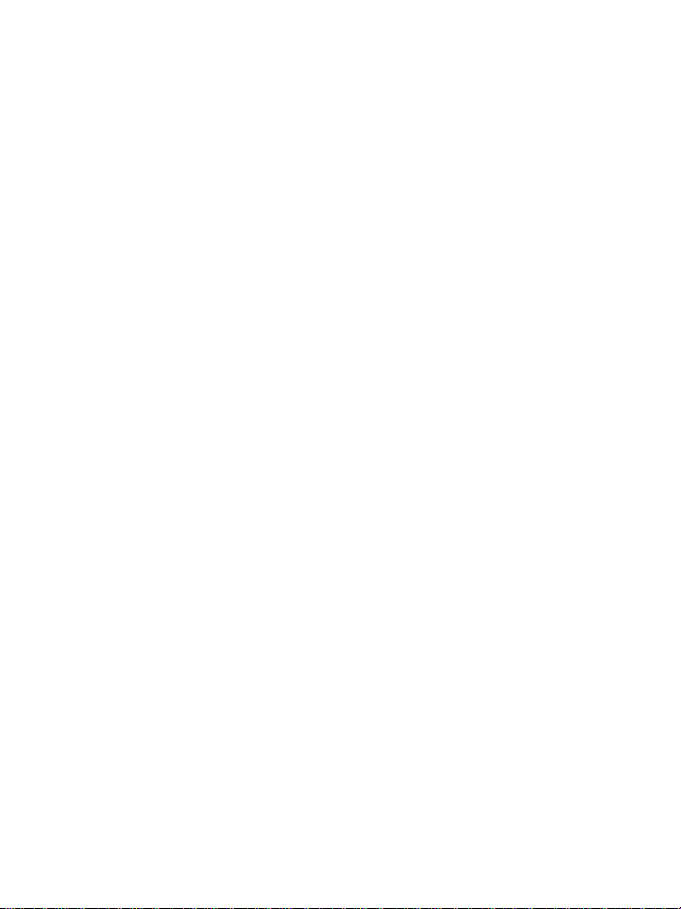
Tablet of Contents
Specifications ......................................................................................................................... 1
Tablet Parts ............................................................................................................................. 2
Getting started ...................................................................................................................... 3
How to use TF card
How to connect with computer
Connection to Internet ...................................................................................................... 8
Camera .....................................................................................................................................9
Trouble Shooting ............................................................................................................... 10
............................................................................................. 7
......................................................................... 8

Specifications
Operating System: ANDROID 5.1.1
Display: 10.1 inch 1024X600 Capacitive multi-touch screen
CPU: A33 Quad-Core A7 1.3GHZ
RAM: 1GB DDR III
GPU Mali-400@450Mhz
Internal Storage: 8GB
Expansion Memory: Micro SD card up to 32GB (not supplied)
Built-In Wireless: 802.11b/g/n
Bluetooth 4.0
Micro USB 2.0 / OTG
Front camera 0,3 Mpixels ,back camera 2 Mpixels.
Battery : 6000mAh AC
Adapter: DC 5V-2A
Output headphones.
DC input jack 5V.
Builtin microphone.
Made in China
What’s Inside The box
Tablet – 1pc
Power Adapter -1pc
USB Cable -1pc
OTG Cable -1pc
DC Cable -1pc
Instruction manual - 1pc
Warranty card - 1pc
Bluetooth Keyboard- 1pcs
1
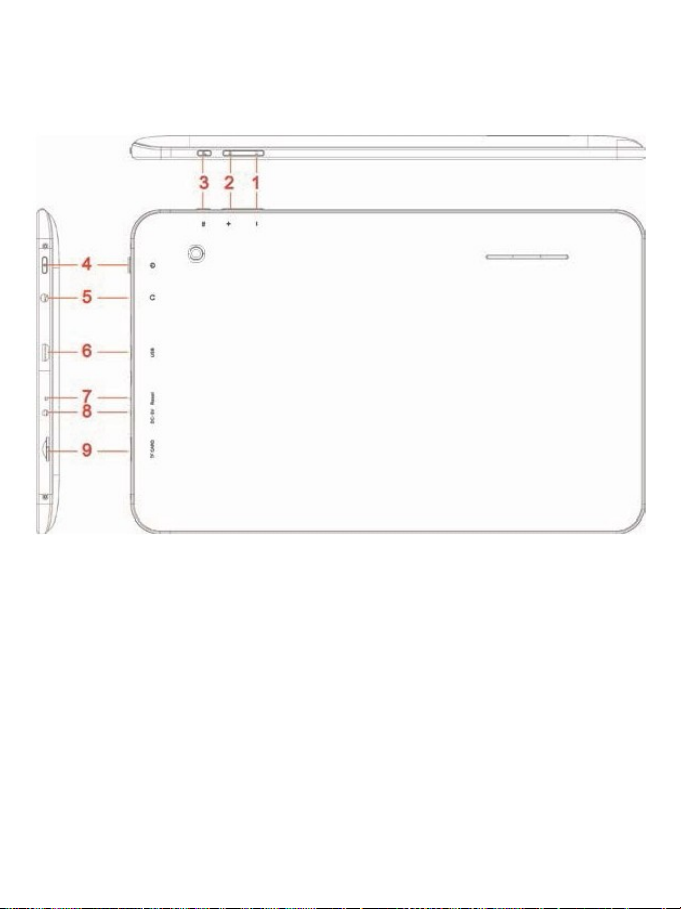
2
Tablet Part
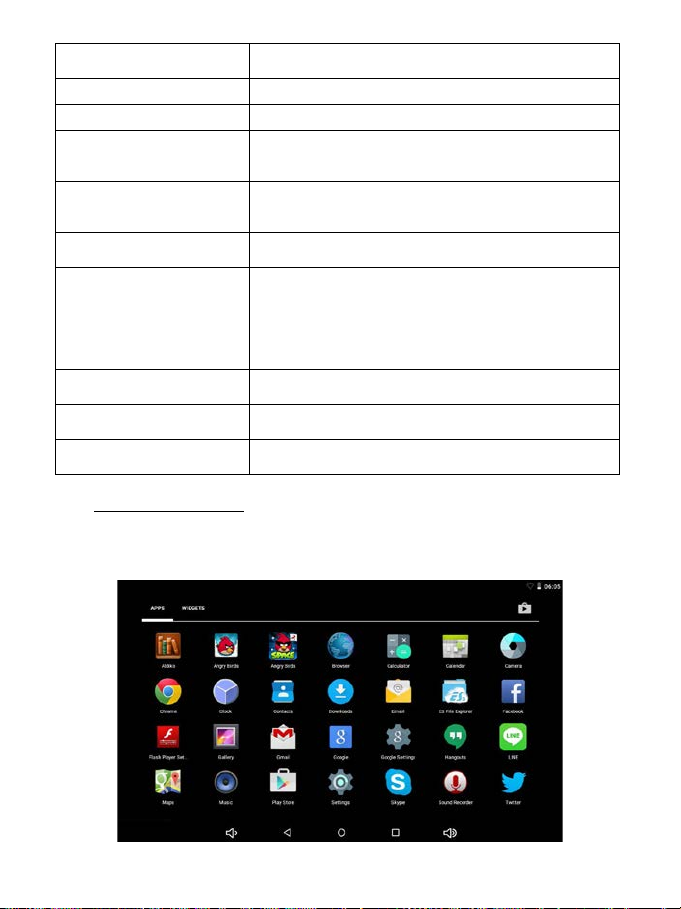
Name function
Volume down Press the button to decrease the volume
Volume up
Press the button to increase the volume
Return Exit from the current function/return to
the previous page
Power
Keep pressed to turn on/off the tablet;
shortly press to activate standby
Earphone jack Connect earphone to this standard 3.5mm jack
USB OTG Port
PC connection/peripheral connection
through OTG cable (for example keyboard, USB
device)/ battery charge through the supplied
adaptor
Reset Tablet will force to shutdown
DC jack DC 5V power
Micro SD input Insert a micro SD card (up to 32GB)
Getting Started
Battery Charging
The tablet has a built-in rechargeable Li-polymer battery.
3

4
1.
To charge connect the AC power adapter to the micro
the right side of the tablet.
2.
The battery icon shows the battery status and charging status
3.
The tablet can be used even if the battery is being charged.
the above i
4.
cons indicate the different level of power left in the battery
Do not replace the battery without authorization, or the explosion
hazard might happen.
5.
Recharge it for at least half hour if it has been idle for long time and fails
to start itself.
6.
Regularly recharge it at least once a month
7.
40°—5° is the optimum temperature for the battery recharging or
the battery performance might deteriorate slightly
Disposal
power
jack on
the battery might contain the polluting material, please give it to the official
recycling-station before disposing the tablet pc, and don’t litter.
Power ON/OFF
ON:
press the button for continuous 5 seconds until the tablet turns “ON”.
OFF:
1. Press
the
2. Select OK to power off the tablet
Screen Lock
button for continuous 5 seconds and
This feature locks the screen, at the same time turn OFF the screen’s
backlight after a few seconds.
Screen locks when:
1.
System is idle.
2.
Manually activated by pressing the Power button once.
Screen unlock :
it will appear
Home screen
The Home screen will look similar to the picture below. It is actually
five
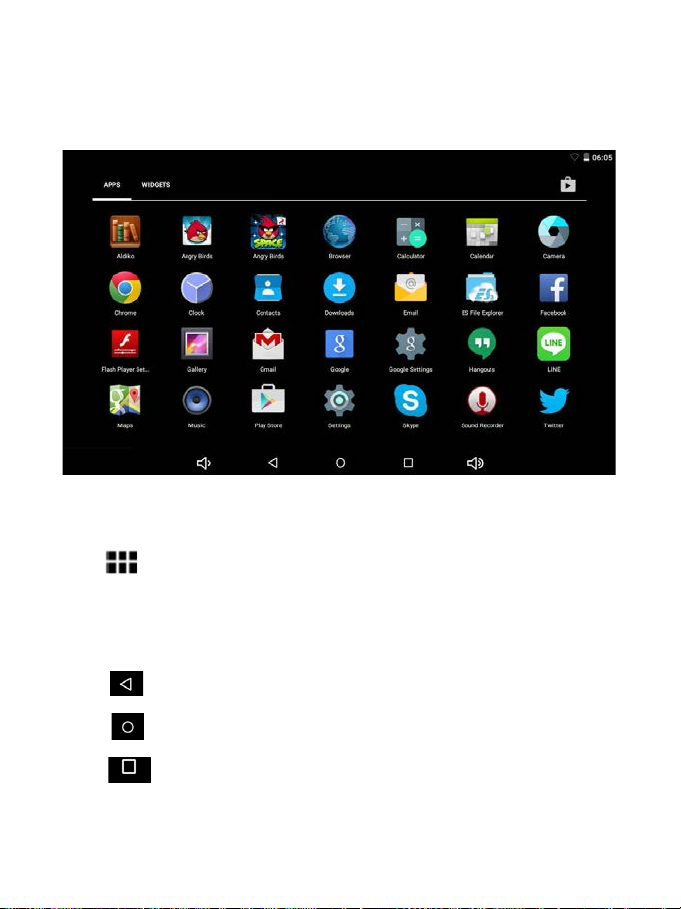
screens, each of which can have a different layout of icons. To switch between
screens, simply slide your finger left or right across the display.
The status bar and navigation buttons are always visible, no matter which
Home screen you can currently viewing.
The Desktop contains shortcuts to your most-used applications and widgets
Touch the screen icon to quickly search the World Wide Web using Google.
The
The status bar displays system information, such as current time, wireless
connectivity and battery.
Touch to Expand the status bar for more detailed information.
The
The
The
icon will launch the Application menu.
button moves back one step to the previous menu/page.
buttons returns immediately to the Android desktop.
button display a menu of recently opened applications.
5
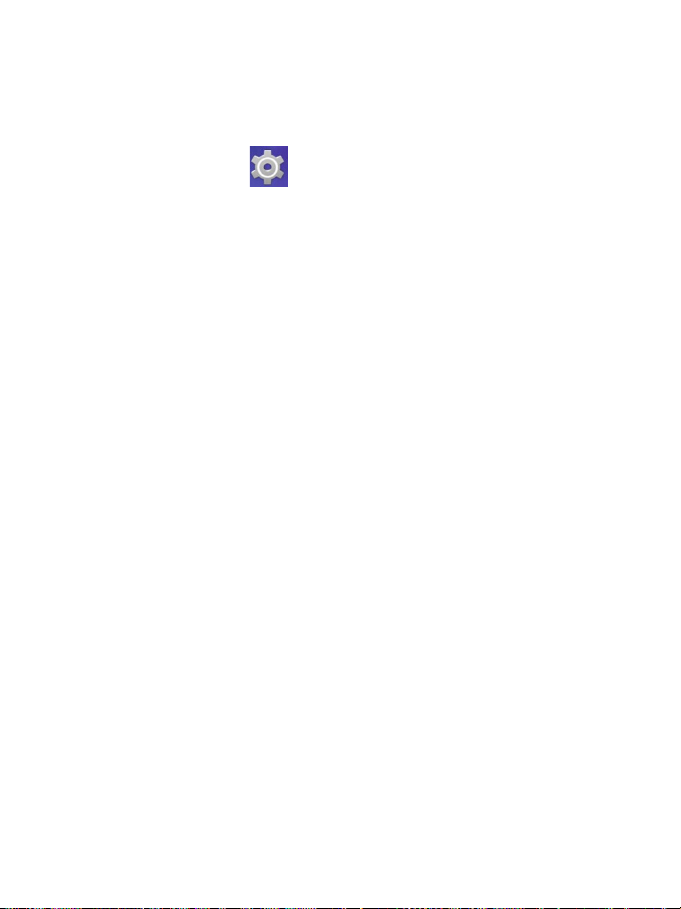
Settings Menu
The settings menu allows you to adjust Tablet system
configuration. To change settings:
1.
Touch the "Settings"
Settings menu will open.
2.
Guide your finger up or down the left side of the screen to scroll through
the list of available categories.
3.
Touch a category title to view further options on the right side of the
screen.
Wi-Fi - Connect to /disconnect from wireless networks, view connection status
Data usage
limit (note: this function is available only on devices supplied with 3G card)
Sound - Change volume, touch sound, screen lock sounds etc Bluetooth-
Connect to/disconnect from bluetooth device
Display - Change brightness, wallpaper, sleep settings, font size etc
Storage - Manage NAND and Micro SD card, view available capacity etc Battery
- See battery status and powered-on time Apps - Manage applications, running
services etc Accounts - Manage accounts etc
Apps - Manage applications, running services etc
USERS& PROFILES- TO create a new user and profiles.
Accounts & sync - Switch synchronization on /off, manage accounts etc
Location services - Change approximate location detection, improve search
results
Security - Change screen lock type, encryption, password, credential storage
etc Language & input Select language, add to the dictionary, edit on-
screen keyboard settings, vocal search, etc
Backup & reset - Backup & restore data, perform factory reset, etc
Date & time - Set date, time zone, time, clock format etc
Accessibility - Set up large text, auto-rotate screen, speak password etc
Developer options - Advanced functions for Android developers - debugging,
HDCP check etc
About tablet - Information about your Android device
- Enable / disable mobile data, view current usage, set mobile data
menu icon on the Application menu.The
6
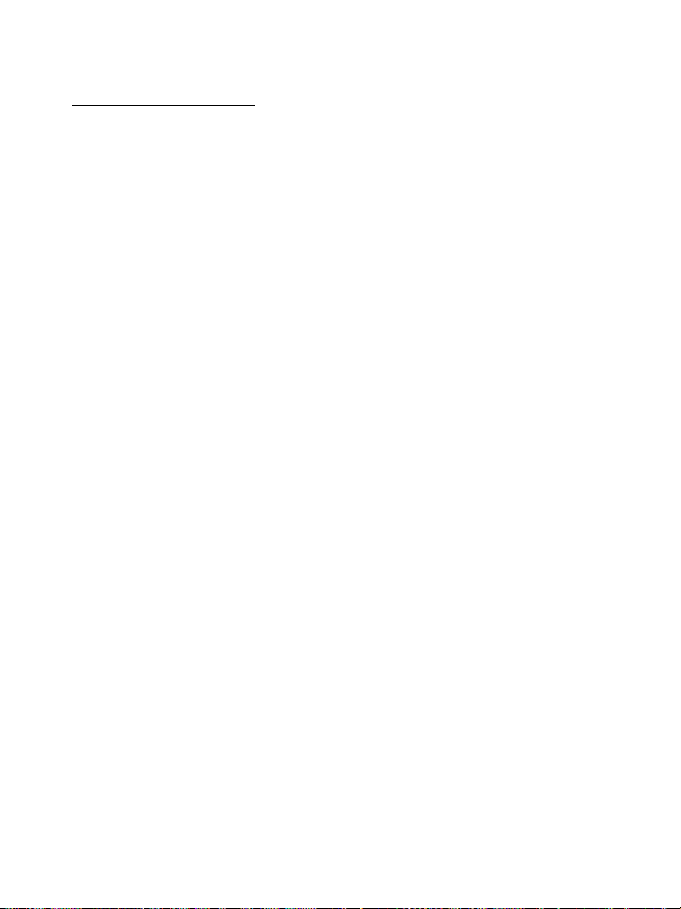
How to Use TF card
1.
Insert the TF card into the TF card slot. Gently push TF card into slot until it
clicks into place.
2. A prompt will be seen on the screen saying “ Preparing SD card “
Removing TF card
1. Close all applications and documents which have been opened from the TF
card.
3.
Select “Setting” and find “ Storage” then click “Unmount SD card”.
4.
A prompt will be seen on the screen saying “ SD card safe to remove”
5.
Gently press the TF card to remove and pull out the TF card.
Note: Insert t
and the slot.
Software Ke
The tablet has a software keyboard which automatically show up when
you tap the place on screen where text or number are to be entered.
Touch Screen
The touch screen responds to finger touch.
Note: don’t place any object on the touch screen for it may damage or crush
the screen.
Single Click: single click one icon to choose the icon or option you want.
Long Press: press and hold one icon to make appear a menu related to the
executed function (if available).
Drag: drag on the screen and you can move between magic cube sides or
drag the application icons into the shortcut bar.
he TF card in correct position, otherwise it will damage the card
yboard
7

How to connect with computer
Note: Turn on your Tablet before connect the Tablet to PC by USB cable.
1 Use USB cable to connect with the computer. System will notice USB
connected on bottom of screen.
2 Press USB connected on the top bar, then click Turn on USB storage, click
OK.
3. Then the USB connection has been successfully.
Connection to Internet
Wireless:
1 Select “ Settings”
2 Select “Wi-Fi” and slide OFF to ON status.
3 All detected wireless networks in the area will be listed, Click to select
4 Enter WEP key or network key if necessary.
5 Once connected to a wireless network, settings will be saved
6 Wireless icon will appear on the taskbar when connected successfully.
Note: when the tablet detects the same wireless network in the future, the
device will connect to the network automatically with same password record.
desired wireless connection.
8
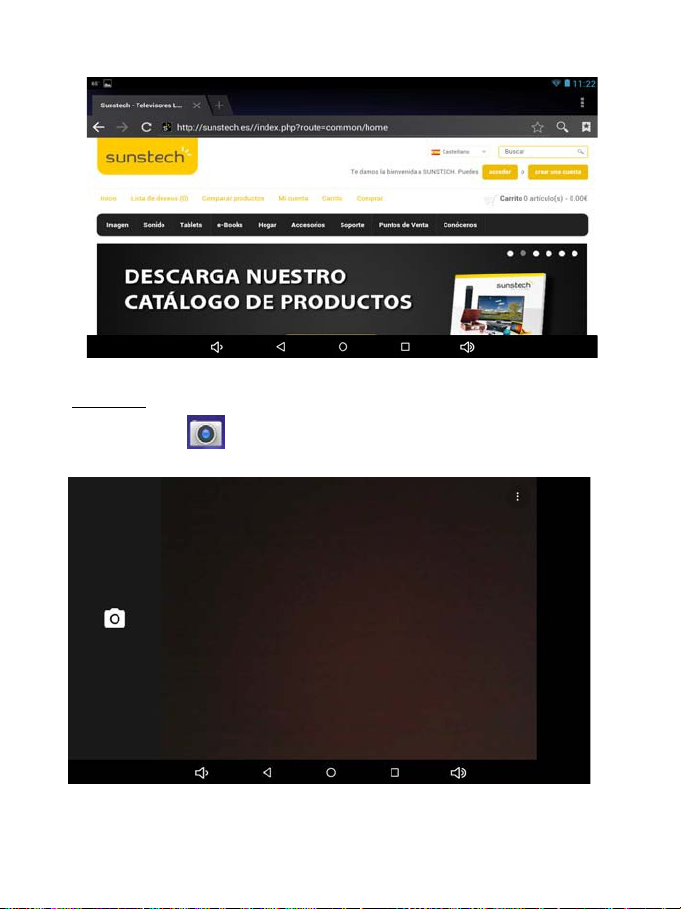
9
Web Browsing
Connect to the internet and launch the browser.
Camera
Touch the icon
follows:
to enter camera mode and the interface is shown as
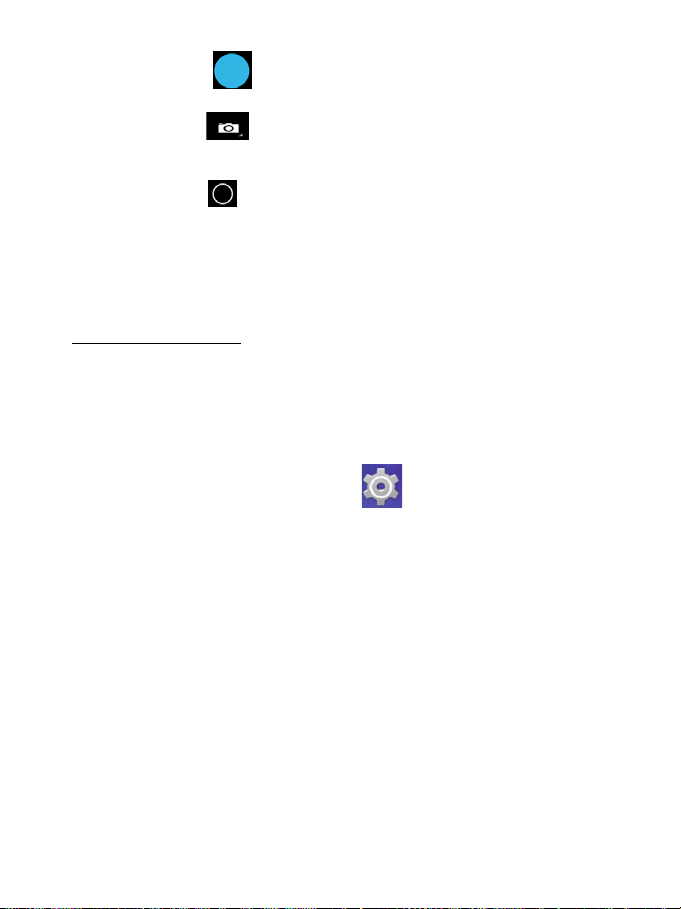
10
1.
Touch the icon in the middle to take photo
2.
Move the icon
camera recording mode.
3.
Touch the icon
can also delete, share, set it as the wallpaper. Click return button to exit
camera interface.
on bottom and you can switch camera mode to
on the top right to see the previous picture and you
Trouble Shooting
Close Application
All running applications take up system memory and will slow down
system response. Please shut down all
and get the system speed back to normal.
idle applications
to release memory
To close the application, click the icon
the system configuration interface. Select the
services
and the interface is shown as follows:
on the shortcut bar to enter
Application → Running
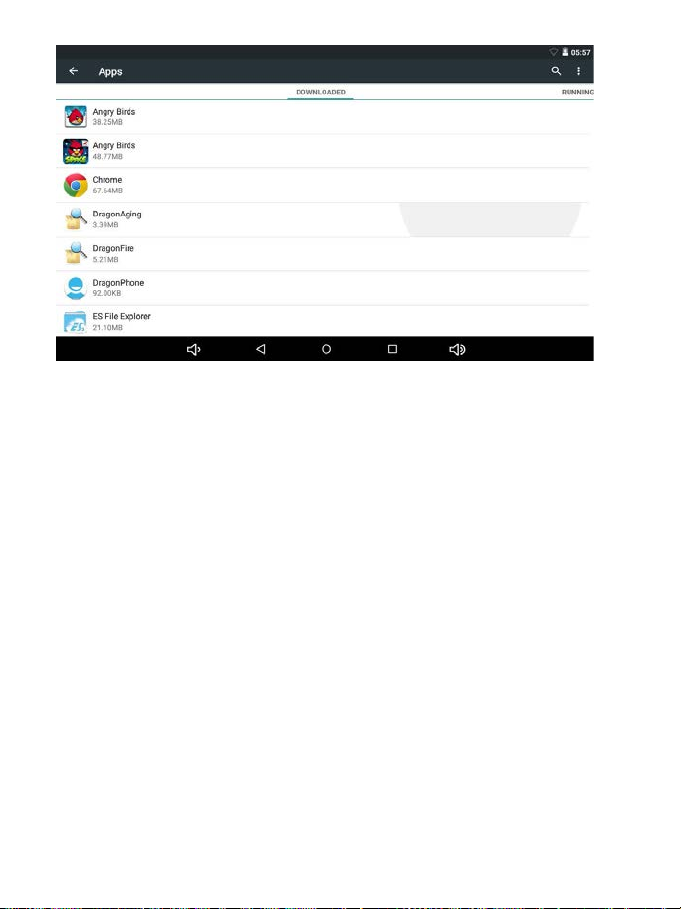
Tap the application you want to close. A pop-up window will be displayed. Tap
“Stop” to close that application.
Mandatory Power off
1.
Press and hold the power button for 5 seconds and the device will be
powered off.
2.
Press the reset button on the back and the device will be forced to be
powered off.
Restore Default Setting
If you want to reset the factory setting and erase all materials, please press
Settings → Backup and Reset → Factory data reset.
** Warning: Factory data reset setting will delete your data and
configuration of system and applications from downloading.
**Please use this function carefully.
11

BLUETOOTH KEYBOARD
How pairing a Tablet with the BT keyboard 3.0
1. Turn on the switch on the keyboard power key to ON, the power indicator "Power"
lamp lights for 2 seconds.
2. Press keyboard connect key to pairing the BT lamp start to flicker
3. Turn on BT function of your tablet and start to search ‘Bluetooth 3.0 Keyboard’ under
available devices. When the tablet detected the keyboard displayed a code number of
pairing.
4. Using the keyboard, type in the requested code to pairing which appeared in your
tablet and press Enter.
Charging instruction:
1- The unit start to flicker the "Power" Indicator when the power battery is low.
2- Connect USB cable to the micro usb port of keyboard and another side of cable
connect to a computer
3. The charger indicator lit up, after 3-4 hours the charging lamp will auto go out when
charging enough.
Sleep mode to save power energy:
The BT keyboard will auto enter sleep mode to save power energy when it doesn’t work
for a few minutes, but pressing any key can wake it up within 3 seconds.
Comment issues:
Can’t connect with tablet;
1. Make sure turn power key to ‘ON’
2. Make sure the distance between BT keyboard and tablet is within 10m
3. Make sure keyboard and tablet have enough power
-Rec
overy mode Function.
How to enter in recovery mode.
Please follow these steps.
1-To enter in the recovery mode first you should power off the device,
Then long-press the “ON-OFF” key and “VOL +” key at the same time until the Android
doll has appeared, pls try it.
12
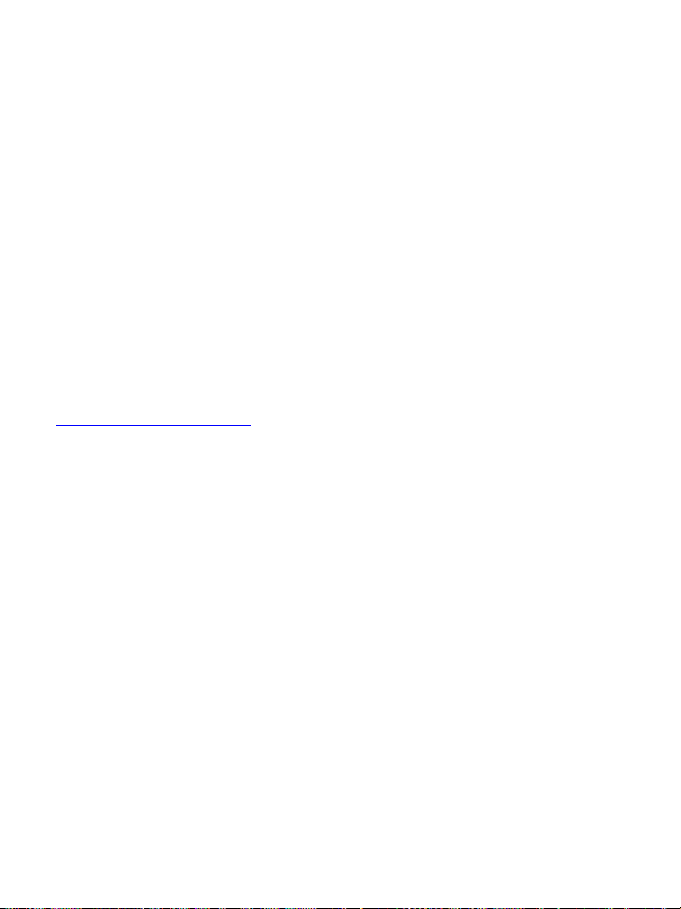
h “vol –“ key select “wipe data / factory reset” then press “Power” and then select
2-Wit
“Yes delete all user data”with the “vol-“ key.
3-Then press “power” again. The unit will then begin the recovery mode.
4- When it finishes select “reboot system now” press the “power "button and the unit
will re-start itself. (this process may last for a few minutes)
How to download the software using the unit.
IMPORTANT: When you download the software, all data will be deleted as photos,
videos and Apps that you have been installed.
Do not interrupt this process please make sure the battery is fully charged.
Please, follow these steps.
1- Open browser and search and open this link:
www.sunstech.es/donwload/
2- Select the model of the tablet that you have and download the software.(This
software is installed In the INTERNAL SD).
3- When it finished the download, select the App " Sunstech update " in your unit.
4-Select "Local Update", "download".
5-Select the software and wait until the process is finished.
13

WARRANTY CARD
EUROPEAN WARRANTY
1. General
This warranty is granted without prejudice and in addition to the
recognized rights for the consumer vis-à-vis the seller provided in the
Royal Legislative Decree of 16 November, approving the restated text of
the General Law for the Protection of Consumers and Users and other
complementary legislation. Therefore, the recognized legal rights for the
consumer are not limited or excluded according to the relevant Regional,
National or European legislation.
This warranty sh
all be valid in all the European Union Member States with
the limitations that legally correspond in the country in which they
are intended to be implemented in accordance with their
implementing legislation.
Notwithstanding the foregoing, SUNSTECH shall respect the rights and
limitations related to the product warranty that legally correspond in
each of the States listed in the Attachment in accordance with
their implementing legislation for any product provided that it is
intended for the EU market and has been purchased or used by the
consumer or user within the EEA.
2. Legal Wa
rranty
This SUNSTECH product has a two (2) year warranty counting from the date
of delivery and/or purchase. During the above timeframe,
SUNSTECH shal
be held responsible for any lack of conformity of the product in relation to
the contract in accordance with the provisions of the Law for the Protection
of Consumers and Users, that shall entitle the consumer to request the
repair or replacement of the product, unless one of these options is
objectively impossible or disproportionate.
Accordingly, the rem
edy (i.e. the repair or replacement) shall be deemed
to be disproportionate if it imposes unreasonable costs on the seller. In
order to determine this, the following shall be considered: (i) the value of
the product if there were no lack of conformity; (ii) the relevance of
the lack of conformity; and (iii) if the other form of remedy could be
carried out without major inconvenience to the consumer and user.To
determine
14
l

whether the costs are unreasonable, the costs incurred by one form of
remedy must be significantly higher than the costs corresponding to the
other form of remedy.
In addition, the consumer may choose between requesting a reduction in
the price or terminating the contract, if he is not entitled to demand the
repair or replacement of the product and whenever these actions would
not be completed within a reasonable timeframe and would cause more
inconvenience to the consumer and user. However, the termination shall
not take place where the lack of conformity is minor.
Both the repair and the replacement of the product as result of the
product’s lack of conformity shall be free of charge for the consumer and
user, including labour and materials.
In any case, repairs under warranty shall be carried out by SUNSTECH’s
Official Technical Assistance Service or its authorized distributors.
3. Conditions for the warranty to be exercised
To exercise the legal and commercial warranty, it is necessary to submit
documentary evidence showing the delivery and/or purchase date of the
product, whether the invoice, receipt, delivery slip or sealed and dated
warranty card. Documents which have been tampered with or falsified will
not be accepted.
The consumer shall contact SUNSTECH’s Customer Service Team using the
website (under the support section) and will be informed about what
action to take. At that time, the consumer shall have to provide a clear
description of the malfunction or the lack of conformity of the product
with the contract.
In any case, repairs under the warranty shall be carried out by SUNSTECH’s
Official Technical Assistance Services or its authorized distributors so that
SUNSTECH can be held responsible under the legal and/or commercial
warranty.
15

4. Exceptions
The warranty does not foresee or include periodic maintenance or product
installation revisions.
In addition, the product will not be considered as lacking conformity in
relation to the contract and therefore, it will not be covered by the legal or
commercial warranty when:
• The lack of conformity corresponds to a discrepancy with the safety
standards or the local or national techniques of a different country to
the one it was originally designed and produced in;
• This product or any of its identification features (number of series,
etc.) have been partially or completely opened, assembled,
unassembled, handled and/or repaired by a person not part of
SUNSTECH’s Official Technical Assistance Services team or its
authorized distributors
• The lack of conformity is a result of an incorrect installation (except if
the installation has been carried out by one of SUNSTECH’s
authorized sellers or under its responsibility, or by the consumer
following SUNSTECH’s installation instructions) or an abusive or
inadequate use of the product, including but not limited to, a usage
that is not in accordance to the normal purpose of the product or the
directions for use and maintenance, as defined by SUNSTECH;
• The lack of conformity
has been caused by a computer virus, an
action or a manipulation of passwords, software installation,
manipulation or reinstallation, etc.;
• The lack of conformity is due to the use of accessories, chargers or
consumables that are not SUNSTECH originals and therefore are not
designed for that product;
• The lack of conformity is due to the use of any third party software or
application that modifies, changes or adapts the software that was
approved and/or included by SUNSTECH in the product;
16
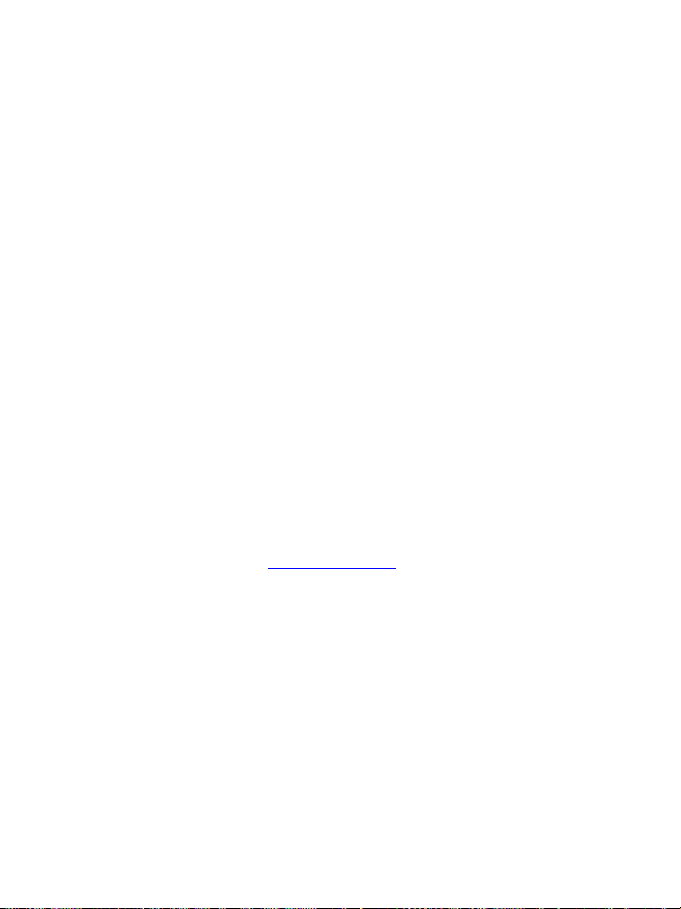
• The lack of conformity is a result of downloading or using third party
multimedia services and/or contents available or accessible through
the product;
• Damages in or through the battery, which are due to it being
overcharged, are produced;
• Any of the box seals or battery cells have been damaged, or there is
clear evidence that shows these were handled; and/or
• The product damages are caused by any unforeseeable or force
majeur circumstances, especially, lightning, water, fire, applying
incorrect voltage or any other cause that is not due to the product
manufacturing or design.
Under no circumstances will SUNSTECH be held responsible for the loss of any data
stored in the product. The consumer will be held responsible for any back-up copies
and the protection of any data from loss, damage or destruction.
None of the warranties included here cover the replacement of parts, due to ware or
rupture of mechanisms, rubber, boxes and/or plastic, as well as any aesthetic damage
resulting from the normal use of the product, for example, if the screen loses its shine
with the use of the product. In the same way, the warranties do not cover any type of
damage produced during the transportation of the product (including but not
limited to aesthetic damage, blows, lines, scratches, stains, dents, etc.) in which case
the applicable provisions under SUNSTECH’s general contract conditions will apply.
For further information go to www.sunstech.com
You c
an also c
on
tact:
AFEX SUNS, S.A.
Pallars, 189-191
08005 BARCELONA
17
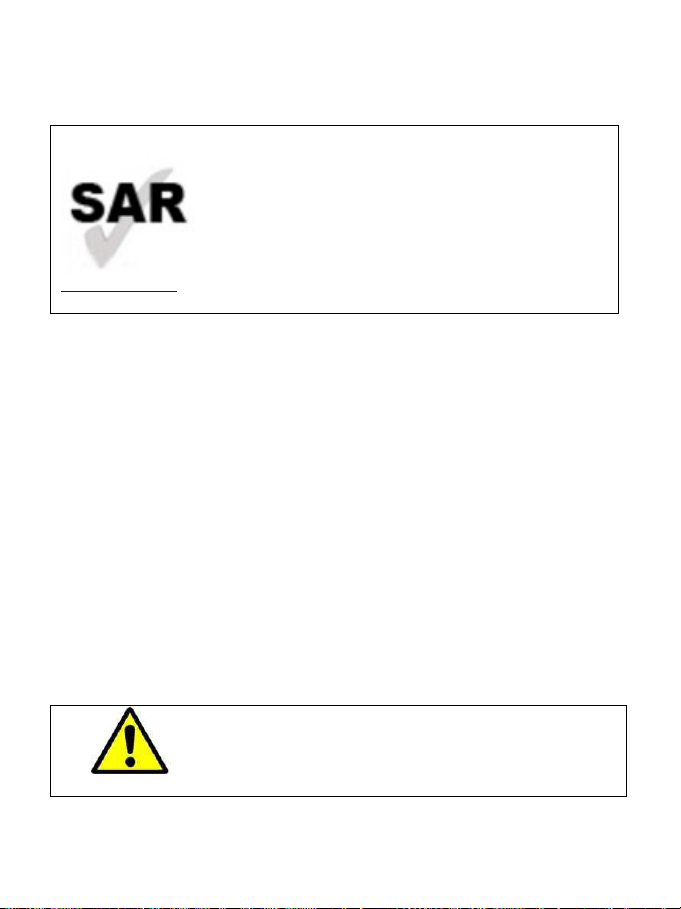
SAFETY AND PRECAUTION WARNINGS
Warning
This product can be adjusted to the SAR national limits of 2
W/Kg. The specific SAR maximum values are in the
information section of this guide.
When you hol
d the product or use it on your body,
maintain a distance of 1.5 cm from your body to ensure the
radiofrequency exposure standards.
www.sar-tick.com
This device offers communication and entertainment services that follow
SUNSTECH’s high standards and technological experience.
• The content may differ from the final product of the software provided by the
suppliers of services or transmitters and it is subject to alteration without prior
notice.
• The elements that come with the device and any available accessory may vary
according to the region or supplier of the services.
• The elements provided are designed uniquely for this device and may not be
compatible with other devices.
• You may purchase additional accessories at your local SUNSTECH distributor.
Ensure that they are compatible with the device before you purchase them.
• Other accessories may not be compatible with the device.
• SUNSTECH is not held responsible for problems of insufficient return or any
change to the operating system’s software. Any attempt to personalize the
operating system may cause the device or the applications to function
incorrectly.
Instruction icons
third parties.
: Situations that can cause injuries to yourself or
18
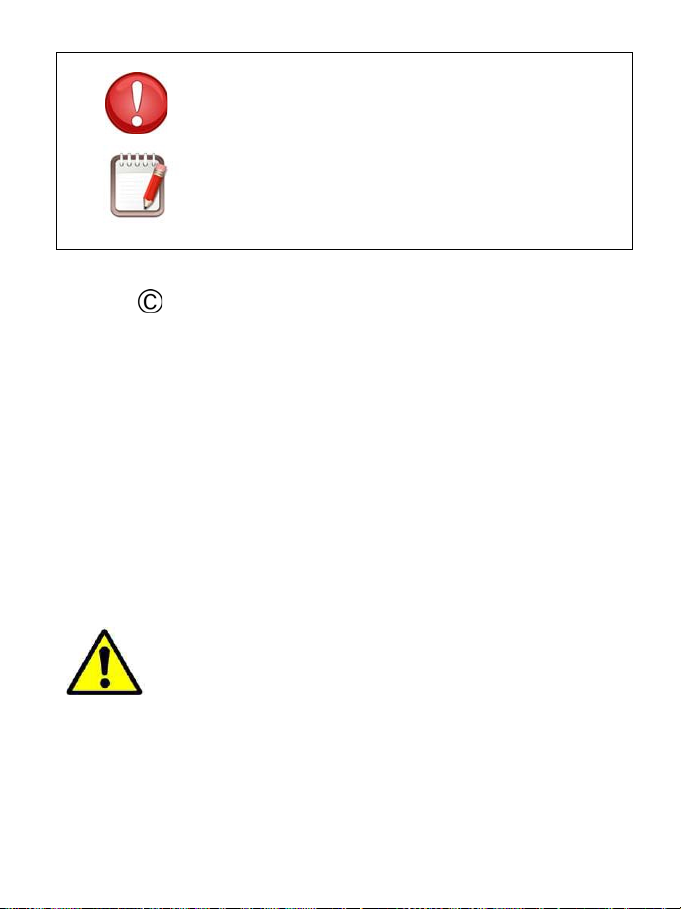
Precaution: Situations that can cause damages to the device
or other equipment.
Note: Notes, recommendations of use or additional
information.
Copyright
Copyright 2013 Afex suns, S. A.
This guide is protected by international copyright laws.
Reproduction, distribution, translation or transmission of any part of this guide is
not allowed under any circumstances or through any means, be it electronic or
mechanic. This includes photocopies, records or storage in any information
retrieval and storage systems, without previous written authorization from Afex
Suns, S. A.
Safety information
This section contains safety information for mobile devices. Some of the
content may not apply to your device. In order to avoid injury to yourself or
third parties or damage to the device, read the device’s safety information
before you use it.
Warning
If you do not comply with these safety regulations and warnings, you may
suffer serious injury or even death.
Do not use damaged power cords or connectors or loose sockets.
Unsafe connections may cause an electric discharge or a fire.
19
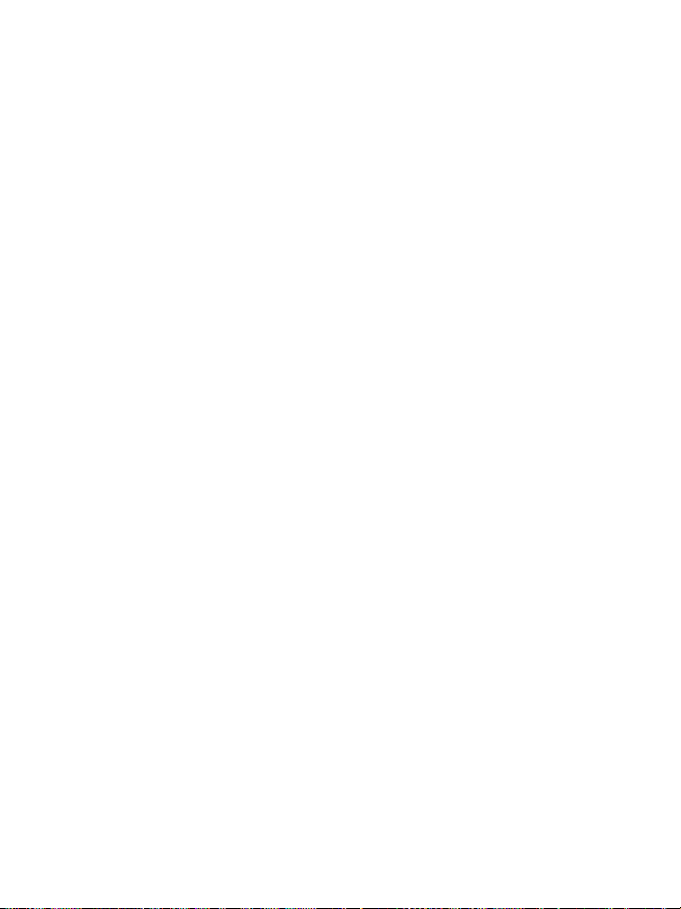
Do not touch the power cord if your hands are wet and do not pull the cord to
disconnect the charger.
If you do so, you may be electrocuted.
Do not bend or damage the power cord.
If you so do, this may cause an electric discharge.
Do not cause a short-circuit in the charger or the device.
If you do so, this may cause an electric discharge or the device may not function
correctly.
Use batteries, chargers, accessories and supplies that have been approved by
the manufacturer.
• The use of generic batteries or chargers may shorten the useful life of
the device or cause incorrect functioning. It may also cause a fire or the
battery may explode.
• Only use batteries or chargers that have been approved by SUNSTECH,
specifically designed for the device. Any non compatible batteries and
chargers may cause serious physical injuries or damage the device.
• SUNSTECH will not be held responsible for the safety of the user
whenever accessories or supplies that have not been approved by the
brand are used.
Do not cut or drop the charger or the device.
When handling or disposing of the device and charger do so with caution.
• Never throw the battery or the device into the fire. Never place the
battery or the device on any sources of heat, such as, ovens, microwaves,
glasshouses or radiators, etc. If it overheats, the device may explode.
Follow all local regulations with regards to disposing of the used battery
or device.
• Do not squash the device or make holes in it.
• Avoid exposing the device to high pressure because this may cause an
internal short-circuit and overheating.
Protect the device, battery and charger in order to stop them from getting
damaged.
20
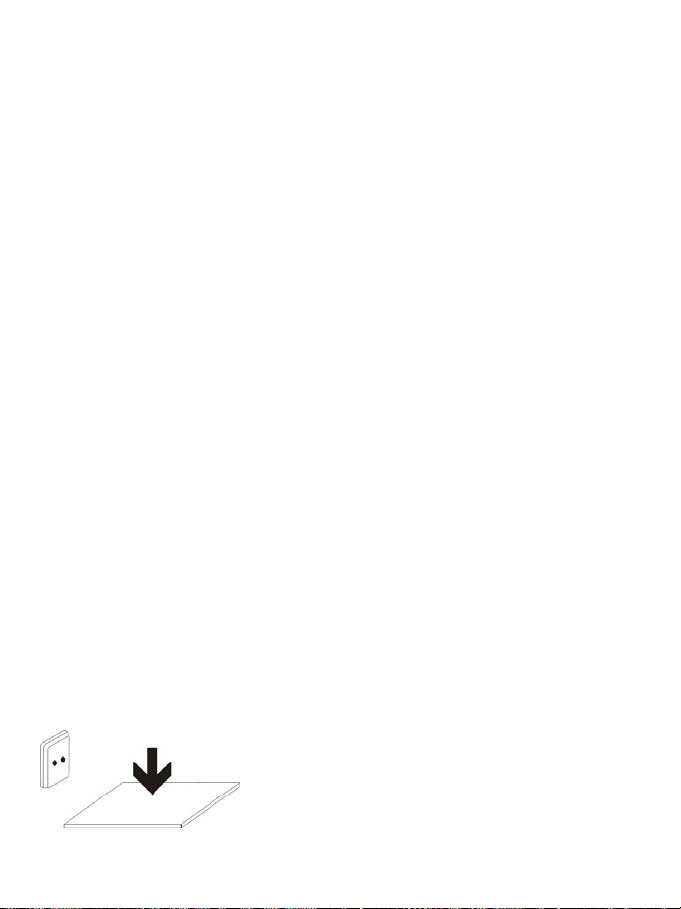
• Avoid exposing the device and battery to very high or very low
temperatures.
• Extreme temperatures may damage the device and reduce the charging
capacity and the duration of the device and battery.
• Avoid the battery entering into contact with metal objects because this
may cause a connection between the positive and negative terminals of
the battery and damage it temporarily or permanently.
• Never use damaged chargers or batteries.
Do not store the device in or near heaters, microwaves, heated kitchen
equipment or high pressure containers.
• The battery may have leakages.
• The device may overheat and cause a fire.
Do not u
se or store the device in places with a lot of dust or material
transported by air.
Dust or foreign materials may cause the device to malfunction and may result in a
fire or an electric discharge.
Safety information
Do
not bite or suck the device or the battery.
• This may damage the device or cause an explosion or a fire.
• Children and animals may choke on small pieces.
• When children use the device, ensure that
Do not insert th
e device or the accessories provided into your eyes, ears or
they do so corr
ectly.
mouth.
If you do so, you make choke or suffer serious injuries.
Do not handle d
amaged lithium-ion batteries or batteries that show evidence
of leakage.
To dispose of lithium-ion batteries safely, contact your closest authorized service
centre.
PLUGGABLE EQUIPMENT: the socket-outlet shall be
installed near the equipment and shall be easily
accessible.
21
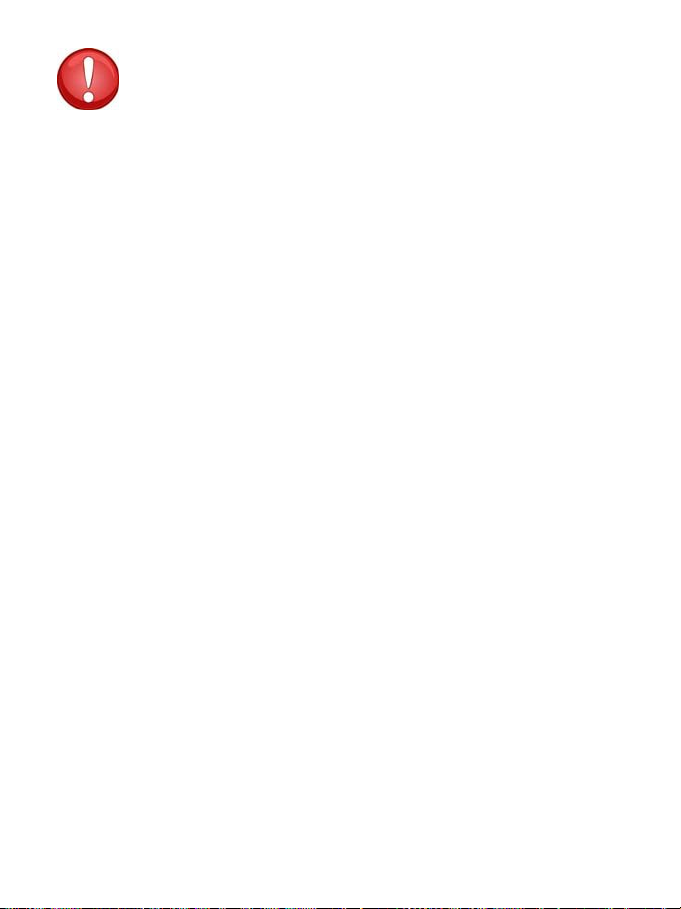
If you do not comply with these regulations and warnings, you may suffer
Precaution
injuries or cause material damage.
Do not use the de
vice near other electronic devices.
• Most electronic devices use radiofrequency signals. The device may
interfere with other electronic devices.
• If you use a LTE data connection, this may cause an interference with
other devices, such as audio equipment and telephones.
Do not u
se the device in a hospital, plane or car that may be affected by
interference caused by radiofrequency.
• If possible, av
oid using the device at any distance lower than 15 cm from
a pacemaker, because the device may cause interferences with it.
• To minimize any possible interference with a pacemaker, use the device
only on the opposite side of the body in relation to the position of the
pacemaker.
• If you use medical equipment, contact the manufacturer of the
equipment before using the device in order to ascertain whether the
equipment will be affected by the radiofrequency emitted by the device.
• If electronic devices are used on a plane, these may interfere with the
electronic navigation instruments. Ensure that the device is turned
durin
g take-off and landing. After take-off you may use the device on
off
“airplane mode” as long as this is allowed by the cabin crew.
• The electronic devices in your car may malfunction due to the radio
interference of the device. Contact the manufacturer for further
information.
Do not expose the d
evice to smoke or strong emanations.
If you do so, you may damage the outside part of the device or cause its
malfunctioning.
If you use h
earing devices, contact the manufacturer for further information
about radio interference.
22
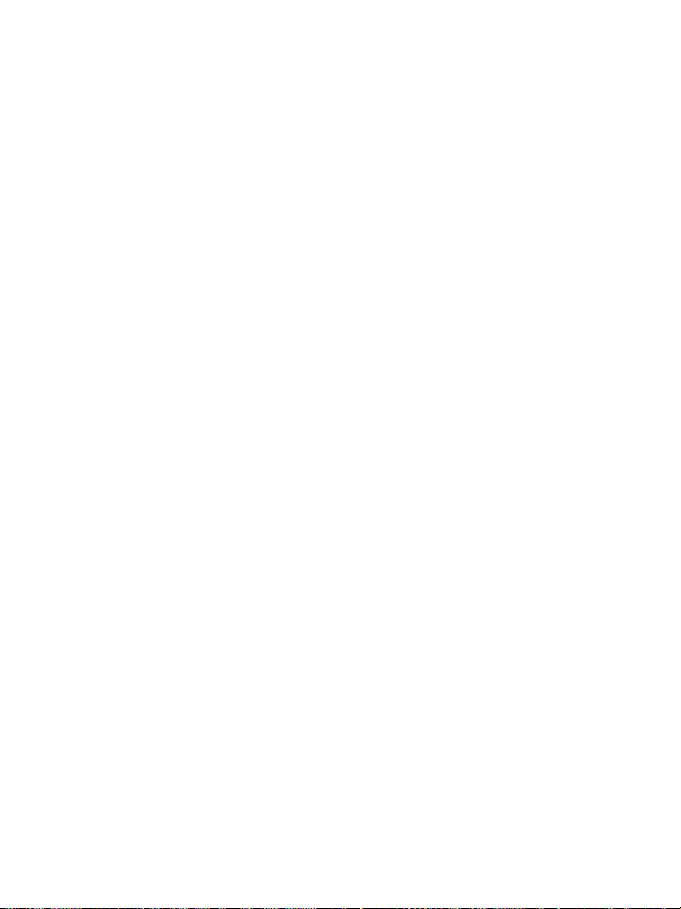
The radiofrequency that the device emits may interfere with some hearing devices.
Before using the device, contact the manufacturer in order to ascertain whether the
hearing device will be affected by the radiofrequency emitted by the device.
Do not use the device near other devices or apparatuses that emit
radiofrequency, such as sound systems or radio towers.
Radiofrequency may c
Turn off the dev
• Turn off th
ause the malfunctioning of the device.
ice in potentially explosive atmospheres.
e device instead of removing the battery in potentially
explosive atmospheres.
• Always respect the standards, instructions and warning signs in
potentially explosive atmospheres.
• Do not use the device in petrol stations or near fuel or chemicals or in
demolition areas.
• Do not store or transport flammable liquids, gases or explosive material
in the same compartment in which the device, its parts or accessories
are.
If you become a
ware of the device or the battery letting off strange odours or
sounds or if you see smoke or liquid coming out of the device or battery, stop
using the device immediately and take it to an authorized service Centre.
If you do n
Comply
ot do so, this may cause a fire or an explosion.
with all t
he safety regulations and warnings related to the use of
mobile devices when driving a vehicle.
When driving, yo
ur main responsibility is to control the vehicle safely. If the law
does not allow mobile phone use when driving, do not use the mobile device. For
your and others’ safety use your common sense and remember the following
advice:
• Get to know the device and its operating functions, like speed dialling
and recall system. These functions allow the time necessary to make and
receive calls to be reduced.
• Put the device in a place where it is easy to reach. Make sure that you
can access the wireless device without taking your eyes off the road. If
23
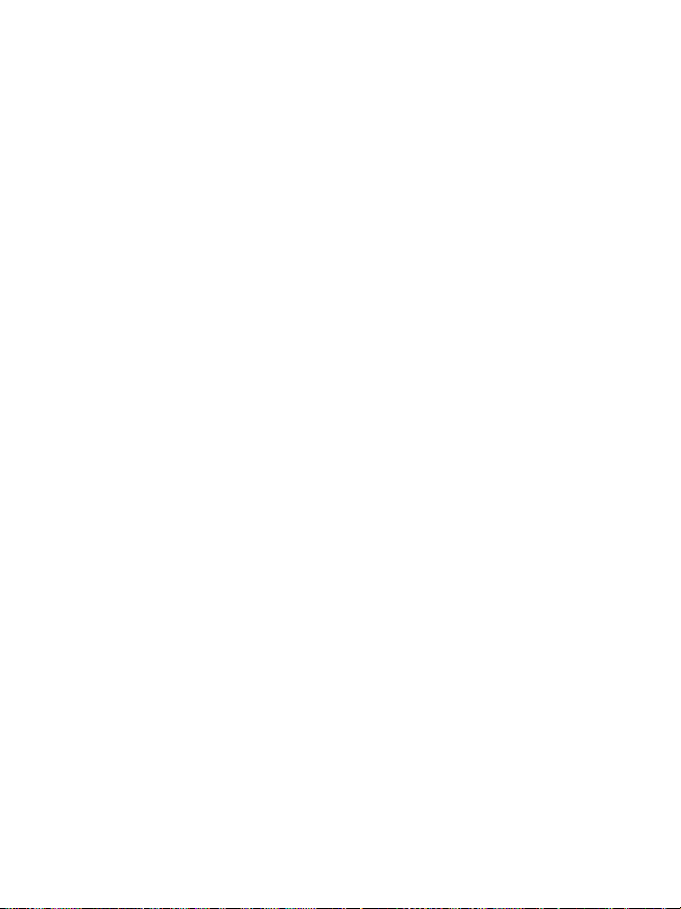
you receive a telephone call at an inconvenient time, let voice-mail
answer it.
• Stop phone calls when there is heavy traffic or when there are adverse
climate conditions. Rain, sleet, snow, ice and heavy traffic can be very
dangerous.
• Do not jot down or look for telephone numbers. Jotting down a task or
looking at your calendar may distract you from your main responsibility,
which is to drive safely.
• Dial carefully and assess the state of the traffic. Make phone calls when
you are not moving or before hitting traffic. Try to schedule phone calls
when the car is parked.
• Do not have very stressful or emotional phone calls that may distract
you. Tell the person that you are speaking to that you are driving and
end any conversations that may take away your attention from the road.
Correct use and ma
intenance of the mobile device.
Keep the device dry.
• Humidity and l
iquids may damage the parts or the electronic circuits of
the device.
• Do not turn on the device if it is wet. If it is already turned on, turn it off
and take the battery out immediately
(if you cannot t
urn it off or take the
battery out, just leave it as it is). After this, dry the device with a towel
and take it to the service centre.
• Liquids will change the colour of the label which indicates the damage
caused by the water inside the device. The damage caused by the water
in the device may cancel the manufacturer’s warranty.
Place the devi
If it drops, th
Do not store th
ce only on flat surfaces.
e device may get damaged.
e device in very hot or cold places. It is recommended that you
use the device at temperatures between 5º and 35º.
• Do not st
ore the device in places with very high temperatures, such as
inside a car in the summer. If you do so, you may cause the screen to
malfunction, the device may get damaged or the battery may explode.
• Do not expose the device to direct sunlight for long periods of time (for
example, on the dashboard of a car).
24
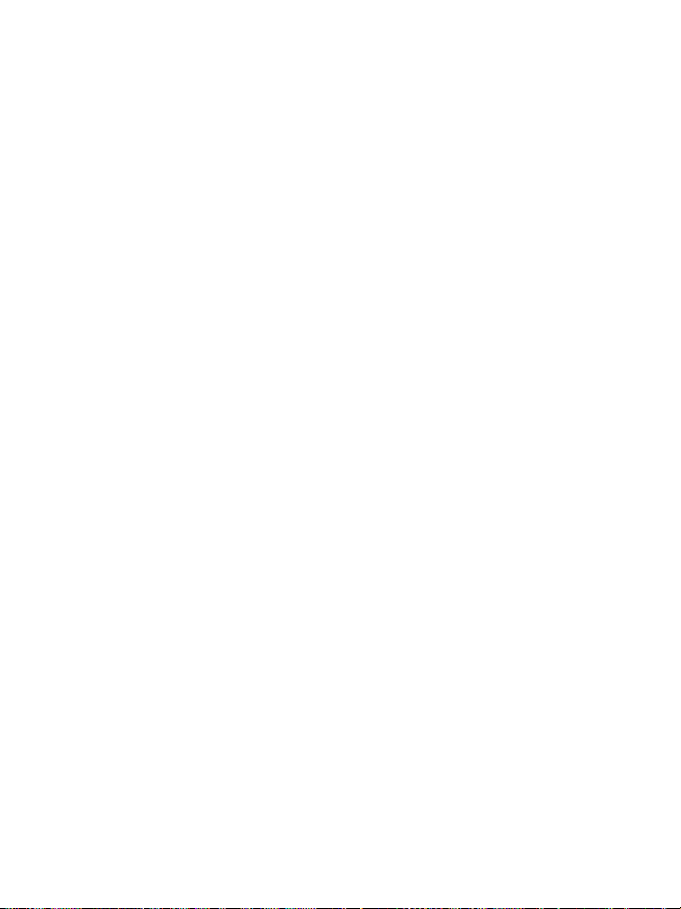
• Store the battery at temperatures between 0º and 45º.
Do not store the device with metal objects, such as coins, keys and necklaces.
• The device may get scratches or stop working properly.
• If the battery terminals come into contact with metal objects, a fire may
occur.
Do not store the device near magnetic fields.
• It is possible for the device to start malfunctioning and for the battery to
lose power due to being exposed to these fields.
• Cards with magnetic stripe, such as credit cards, telephone cards, travel
passes may get damaged due to the magnetic fields.
If the device overheats, stop using it and its applications for a while.
Prolonged skin exposure to a hot device may cause symptoms of burning with low
temperature, such as red spots and pigmentation.
Do not use the device if the back cover is not in place.
The battery may come out of the device, which can cause damage or
malfunctioning.
If the device has a lamp or a camera flash, do not use it near people’s or
animal’s eyes.
This may cause a temporary loss of vision or damage the eyes.
Be careful when exposing yourself to intermittent light.
• When you use the device, leave some lights turned on in the bedroom
and do not have the screen too close to your eyes.
• Convulsions or fainting may occur due to exposure to intermittent light
when looking at videos or playing games with intermittent lights for
prolonged periods of time. If you feel unwell, stop using the device
immediately.
• If anyone close to you suffered from convulsions or fainting when using
a similar device, visit a doctor before using the device.
25

• If you feel discomfort, such as muscle cramps or you feel disoriented,
stop using the device immediately and visit a doctor.
• To avoid eye fatigue, have frequents breaks when using the device.
Reduce the risk of injury caused by repetitive movements.
When you carry out repeated actions, such as pressing keys, drawing characters on
the touch screen or playing a game, you may feel discomfort in your hands, neck,
shoulders or other parts of the body. When you use the device during prolonged
periods of time, hold it with relaxed hands, touch the keys lightly and rest
frequently. If you continue feeling discomfort during or after taking these steps,
stop using the device and visit a doctor.
When you use earphones, protect your hearing and your ears.
• Excessive exposure to loud sounds can cause
damage to hearing.
• Exposure to loud sounds while you are walking may
distract you and cause an accident.
• Always lower the sound before connecting the earphones to an audio
source and use the minimum amount of volume necessary to listen to
music or have a conversation.
• In dry environments, static electricity may accumulate in the earphones.
using earphones in dry environments or touch metal objects to
Avoid
discharge the static electricity before connecting the earphones to the
device.
• Do not use an earphone while you are driving or riding a vehicle. If you
do so you may get distracted and cause an accident or you may be
subject to legal action, depending on the area where you are driving.
Use the device with caution while you are walking or moving.
• Always pay attention to what is happening around you to avoid physical
injury to yourself and others.
• Make sure the earphone cord does not get entangled round your arms
or nearby objects.
26
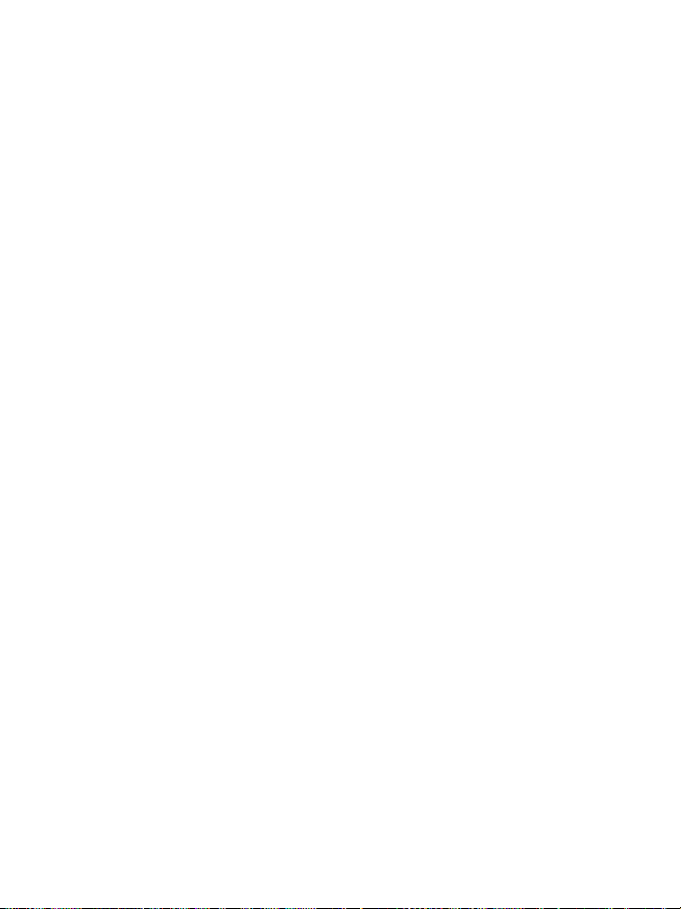
Do not take devices in your front pockets or round your waist.
You may get injured or damage the device if it falls.
Do not paint your device or put any stickers on it.
• Paint and stickers can obstruct the mobile parts and stop the device
from working properly.
• If you are allergic to paint or to the metal parts of the device, you may
get a stingy feeling, eczema or swelling. If this happens, stop using the
device and visit a doctor.
Do not use the device if the screen is cracked or broken.
The broken glass can cause hand and face injuries. Take the device to an authorized
service centre to get it repaired.
Install the mobile devices and the equipment with caution.
• Make sure that the whole mobile device or related equipment that is
installed in your vehicle is assembled safely.
• Avoid placing the device and the accessories where the airbag is or next
to it. Any wireless equipment installed incorrectly can cause serious
injuries when the airbags inflate quickly.
Do not allow the product to fall or to be subject to strong impacts.
• The device may get damaged or malfunction.
• If you bend or deform it the device may get damaged and its parts may
malfunction.
Guarantee of the maximum duration of the battery and charger.
• Avoid charging the device for over a week, because overcharging can
reduce the battery’s service life.
• With time, the device will run out of battery (even when it is not being
used) and you will need to recharge it to use it again.
• Disconnect the charger from the power sources when it is not being
used.
• Use the battery only for the purpose for which it was designed.
27
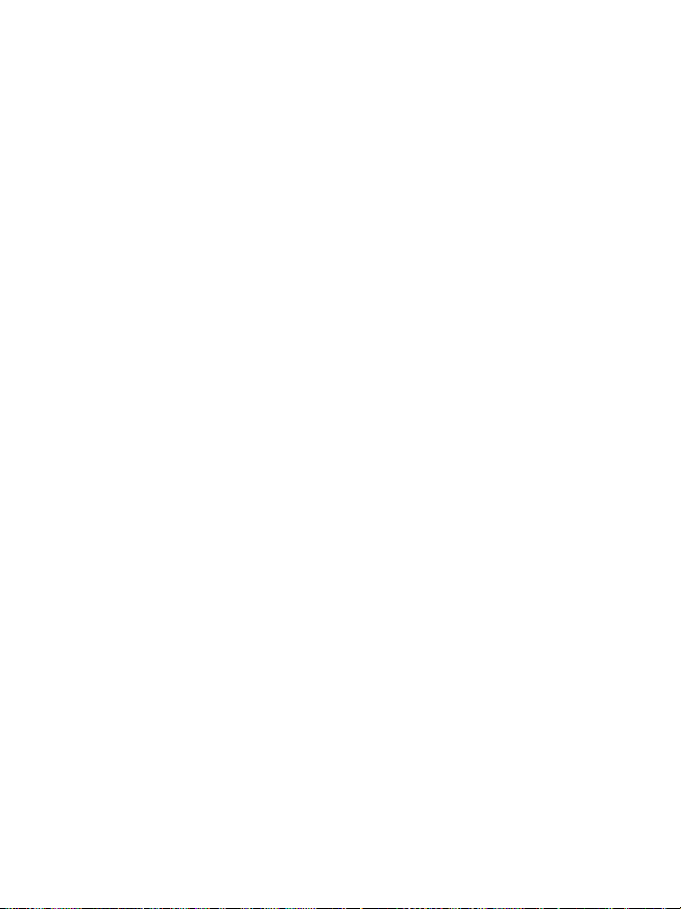
• If you do not use the battery for a long time, you may reduce its service
life and performance. You may also cause the malfunctioning or
explosion of the battery or a fire.
• Follow all the instructions in this manual to guarantee the longest
service life possible for your device and battery. Any damage or
operating problems caused by not complying with the warnings and
instructions may cancel the manufacturer’s warranty.
• With time, the device may wear out. Some parts and repairs are covered
under the warranty during the validity period; however, the damages or
deterioration caused by the use of accessories not approved by the
brand are not covered.
Take the following information into account when using the device.
• Use it in a vertical position, as you would a traditional telephone.
• Speak directly into the microphone.
• Do not cover the antenna area with your hands or other objects. This
may cause connection problems or cause the battery to run down.
Do not unassembled, change or repair the device.
• Any alteration or change to the device may cancel the manufacturer’s
warranty. If you need to repair the device, take it to an authorized service
centre.
• Do not disassemble or make holes in the battery, this may cause an
explosion or a fire.
• Turn off the device before removing the battery. If you remove the
battery while the device is still turned on, this may cause malfunctioning.
Take the following information into account when cleaning the device.
• Use a towel or a rubber cloth to clean the device and the charger.
• Clean the battery terminals with cotton or with a towel.
• Do not use chemical substances or detergents. If you do so, you may
cause discoloration or corrosion of the outside part of the device or you
may cause an electric discharge or a fire.
Do not use it for any other purpose other than the one it was designed for.
The device may malfunction.
28

When you use the device in public, try not to disturb others.
Only allow qualified professionals to carry out the maintenance of your device.
It is possible for damages to occur and the manufacturer’s warranty is cancelled if
you allow non qualified personnel to carry out the maintenance of the device.
Be careful when handling SIM cards, memory cards or cables.
• When inserting a card or connecting a cable to the device, make sure the
card is inserted correctly or that the cable is connected on the right side.
• Do not take the card out when the device is transferring information or it
has access to it, because you may lose data and damage the card or the
device.
• Protect the cards from strong discharges, static electricity and noise
generated from other electronic devices.
• Do not touch the contacts or the gold terminals with your fingers or with
metal objects. If the card is dirty clean it with a soft cloth.
• If you insert a card or connect a cable forcefully or incorrectly you may
cause damage to the multifunctional socket or other parts of the device.
Make sure you have access to emergency services.
It is possible that in some areas or circumstances you may not be able to make
emergency phone calls. Before travelling to remote areas or developing countries,
plan an alternative form of communicating with the emergency services.
Protect your personal data and avoid confidential information from being
spread or used incorrectly.
• When you use the device, make sure you make back-up copies of
important data. SUNSTECH will not be held responsible for any loss of
data.
• When you dispose of the device, make a back-up copy of all the data and
after re-establish the device to avoid personal information from being
used inappropriately.
• Read the licenses screen carefully when you download applications. Be
especially careful with applications that have access to various functions
or a significant amount of your personal information.
29

• Control your accounts frequently to avoid any suspicious or nonauthorized use. If you find any indication of your personal information
not being used appropriately, contact your services supplier to delete or
change the information in your account.
• If you lose the device or it is stolen, change the passwords of your
accounts to protect your personal information.
• Avoid using applications from unknown sources and block the device
with a pattern, a password or a PIN.
Do not distribute material protected with copyright.
Do not distribute material protected with copyright without the authorization of
the content owners. If you do so, you may violate copyright laws. The manufacturer
will not be held responsible for any legal problem caused by illegal use of material
protected by the user.
Malware and virus
Follow these suggestions to protect the device against malware and virus. If
you do not do so, you may cause damages or loss of data that may not be
covered under the warranty.
• Do not download unknown applications.
• Do not use unreliable websites.
• Delete any suspicious text messages or emails from unknown senders.
• Create a password and
change it regularly.
• Deactivate the wireless functions, such as Bluetooth, when you are not
using them.
• If the device behaves strangely, execute an antivirus program to detect a
possible infection.
• Execute an antivirus program on the device before starting applications
and files that you just downloaded.
• Install anti-virus programs on your computer and execute them
regularly to detect any possible infections.
• Do not edit the registration adjustments or change the device’s
operating system.
Information about the certification of the Specific Absorption Rate (SAR).
30

THIS DEVICE FOLLOWS INTERNATIONAL STANDARDS OF EXPOSURE TO RADIO
SAR for positions near the head.
0.285 W/Kg
SAR for positions near the body.
0.0399 W/Kg
WAVES.
Your mobile device is a radio transmitter and receiver. It was designed to not
exceed the limits of exposure to radio waves (electromagnetic fields of
radiofrequency) recommended by international standards. The standards were
developed by an independent scientific organization (ICNIRP) and include a
substantial safety margin designed to ensure the safety of all people, regardless of
their age or state of health.
The exposure to radio wave standards use a measurement unit known as the
Specific Absorption Rate, SAR. The SAR limit for mobile devices is 2 W/Kg. The SAR
tests are carried out using standard operation positions with the device
transmitting at its maximum certified energy level in all frequency bands. The
highest SAR amounts under the ICNIRP standards for this device model are:
Maximum SAR for this model and conditions under which it registered
During the use, the real SAR values for this device are usually a lot lower from the
values indicated previously. This is due to maximizing the system’s efficiency and to
minimize the interference with the network, the operation capacity of your mobile
device reduces automatically when the maximum power is not needed for the call.
The lower the amount of energy leaving the device, the lower the SAR amount will
be.
A SAR test was carried out with the device on the body with a distance of 1.5 cm. To
comply with the radiofrequency exposure requirements, while using the device on
the body, the device shall have to be at least 1.5 cm away from the body.
Some organizations, li
ke the World Health Organization or the Food and Drug
Administration of the United States suggest that if users want to reduce exposure,
they can use a hands free accessory to main the wireless device far away from the
head and body when in use, or reduce the amount of time spent using the device.
Correct disposal of th
is product.
31
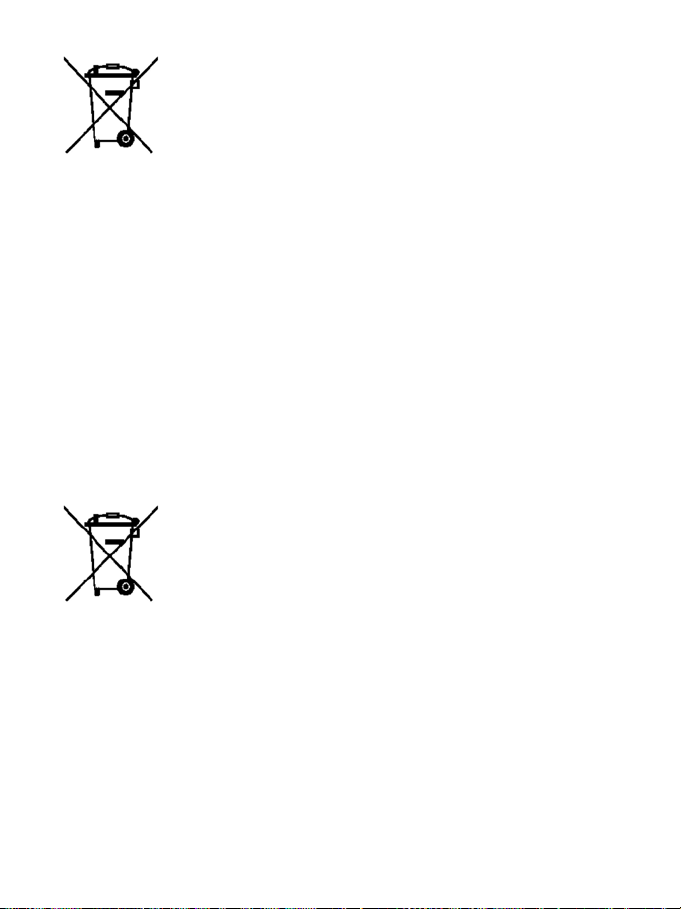
(Electronic device waste)
(This applies in countries where recollection systems happen
separately).
The presence of this symbol on the product, accessories or
information material indicates that neither the product nor its
electronic accessories (such as, the charger, helmets, USB
cable) should be disposed of with other household waste.
To avoid any possible damage to the environment or human health caused by
uncontrolled disposal of waste, separate these products from other waste and
recycle them. This way, you are promoting the sustainable reuse of material
resources.
Individual users can contact the establishment where they purchased the product
or the relevant local authorities to get information about where and when they can
take it in order to submit it to ecological and safe recycling.
Business users can contact their supplier and check the purchase contract
conditions. This product and its electronic accessories should not be disposed of
with other commercial waste.
Correct disposal of this product’s batteries
(This applies in countries where recollection systems happen
separately).
The presence of this mark on the batteries, manual or product
packaging indicates that when the service life of the batteries
has ended they should not be disposed of with other
household waste. The chemical symbols Hg, Cd and Pb indicate
that the battery has mercury, cadmium or lead at levels a lot
higher than the reference values admitted by the 2006/6
Directive of the European Union.
If the batteries are not disposed of correctly, these substances may cause personal
injury or damage the environment.
To protect natural resources and promote recycling, separate the batteries from
other waste and recycle them through the free collection service in your area.
Exemption from responsibility clause
32

Part of the content and services to which you obtain access through this device
belong to third parties and are protected under copyright, patent, registered
trademark and/or other intellectual property laws. This content and services are
only for personal use and not commercial use. It is possible that the content or the
services cannot be used if not authorized by the content owner or the supplier of
the services. Without prejudice to the aforementioned information, except when
expressly authorized by the content owner or service supplier, you cannot change,
copy, reedit, charge, publish, transmit, translate, sell, create derivative works,
explore or distribute in any way or by any means the content or the services shown
through this device.
“THE CONTENT AND THE SERVICES OF THIRD PARTIES ARE PROVIDED “AS IS”.
SUNSTECH DOES NOT GUARANTEE THE CONTENT OR THE SERVICES PROVIDED,
EITHER EXPRESSLY OR IMPLICITLY, FOR NO PURPOSE. SUNSTECH EXPRESSLY
RENOUNCES ANY IMPLICIT GUARANTEES, INCLUDING BUT NOT LIMITED TO,
MERCHANTABILITY OR SUITABILITY GUARANTEES FOR A PURPOSE IN PARTICULAR.
SUNSTECH DOES NOT GUARANTEE THE VERACITY, VALIDITY, REPRODUCTION,
LEGALITY OR INTEGRITY OF ANY TYPE OF CONTENT OR SERVICE PROVIDED
THROUGH THIS DEVICE AND UNDER NO CIRCUMSTANCES, INCLUDING
NEGLIGENCE, WILL SUNSTECH BE HELD RESPONSIBLE.
BOTH IN TERMS OF
CONTRACT OR PREJUDICE TO ANY DIRECT OR INDIRECT, ACCIDENTAL, SPECIAL OR
CONSEQUENTIAL DAMAGES, LAWYERS’ FEES, EXPENSES OR ANY OTHER TYPE OF
DAMAGE FROM OR IN RELATION TO ANY TYPE OF INFORMATION INCLUDED IN OR
AS A RESULT OF THE USE OF ANY TYPE OF CONTENT OR SERVICE BY YOURSELF OR
A THIRD PARTY, THE POSSIBILITY OF THE REFERRED DAMAGES IS KNOWN.”
The services of third parties may cease or be interrupted at any time and SUNSTECH
does not carry out representations or guarantees in relation to the availability of
content or service for any period of time. The content and services are transmitted
by third parties through networks and transmission locations over which
SUNSTECH has no control. Without limiting the generality of this clause, SUNSTECH
expressly renounces any responsibility for any interruption or suspension of
content or service provided through this device.
SUNSTECH is not responsible for customer service regarding content and services.
Any question or request for service regarding content or services should be sent
directly to the services and content suppliers.
33

DECLARATION OF CONFORMITY
Council Directive(s) to which conformity is declared:
Directive (1999/5/EC) - R&TTE
Directive (2004/108/EC) - EMC
Directive (2006/95/EC) - LVD
Directive (2011/65/EU) - RoHS
Application of the Standards:
EN 60950-1:2006+A11:2009+A1:2010+A12:2011
EN 301 489-1 V1.9.2
EN 301 489-17 V2.2.1
EN 62479:2010
EN 300 328 V1.7.1
IEC 62321:2008
Manufacturer’s name:
Manufacturer’s address:
Type of equipment:
Trade:
Model no.:
We, the undersigned, hereby declare under our sole responsibility that the
specified equipment is in conformity with the above Directive(s) and
Place: Barcelona ______________________________
Date: 24 - August - 2015
AFEX SUNS, S.A.
C/Pallars 189, 08005 Barcelona
TABLET
SUNSTECH
TAB104QCBTK
Standard(s)
(Signature)
Víctor Planas Bas_________
(Full name)
General Manager __
(Position)
34

TAB104QCBTK
Tablet PC
ANDROID 5.1.1
Manual de usuario

Índice
Especificaciones .............................................................................................................. 1
Partes de la tablet .......................................................................................................... 2
Comenzar .......................................................................................................................... 3
Como usar la tarjeta TF ............................................................................................. 7
Como conectar con el ordenador ........................................................................... 9
Conexión a Internet ................................................................................................... 10
Cámara ............................................................................................................................. 11
Resolución de problemas ........................................................................................ 12

Especificaciones
Sistema operativo: ANDROID 5.1.1
Pantalla: Pantalla multitáctil capacitiva de 10.1 pulgadas 1024X600
CPU: A33 Quad-Core A7 1.3GHZ
RAM: 1GB DDR III
GPU Mali-400@450Mhz
Almacenamiento interno: 8GB
Memoria de expansión: Tarjeta Micro SD de hasta 32 GB (no
incluida) Wireless incorporado: 802.11b/g/n
Bluetooth 4.0
Micro USB 2.0 / OTG
Cámara frontal 0,3 megapixeles, cámara trasera 2 megapixeles
Batería: 6000mAh CA
Adaptador de CA: DC 5V-2A
Auriculares.
To
ma de entrada CC 5V:
Micrófono integrado
Contenido de la caja
Tablet - 1 uni.
Adaptador de corriente - 1 uni.
Cable USB - 1 uni.
Cable OTG - 1 uni.
Cable CC - 1 unidad
Manual de instrucciones - 1 uni.
Tarjeta de garantía - 1 uni.
Teclado Bluetooth - 1 unidad
Hecho en China
1

2
Partes de la tablet

3
Nombre Función
Disminuir el volumen Pulse el botón para reducir el volumen
Aumentar el volumen Pulse el botón para aumentar el volumen
Volver Salir de la función actual/volver a la página anterior
Alimentación Mantenga pulsado para encender/apagar la tablet; pulse
brevemente para activar el modo de espera
Clavija para auriculares Conecte el auricular a esta toma estándar de 3,5 mm
Puerto para USB OTG Conexión de PC/conexión periférica mediante el cable OTG
(por ejemplo, teclado, dispositivo USB)/cargador de batería
mediante el adaptador suministrado
Reinicio El tablet va a forzar el apagado
Toma CC Potencia 5V CC
Entrada micro SD Introducir una tarjeta micro SD (hasta 32 GB)
Comenzar
Carga de la batería
La tablet tiene una batería recargable de
incorporada.
1.
Para cargar, conecte el adaptador de corriente CA a la toma micro USB en
el lado derecha de la tablet.
2.
El icono de la batería muestra el estado de la batería y el estado de la
carga
polímero-litio

4
La tablet puede usarse incluso cuando se está cargando la batería.
3.
los iconos de arriba indican el nivel de energía que le queda a la batería
4.
No sustituir la batería sin autorización, podría existir riesgo de explosión.
5.
Recargue la unidad por lo menos media hora, si ha estado sin usarse
durante un largo período de tiempo y no se enciende.
Recargue la batería con regularidad, al menos una vez al mes
6.
7.
La temperatura ideal para cargar la batería es de -5º a 40 ºC o el
rendimiento de la bate
Eliminación
La batería puede contener material contaminante, por favor, entréguela en el
punto reciclaje oficial antes de deshacerse de la tablet pc y no la tire a la
basura.
ría podría deteriorarse ligeramente
Interruptor de encendido ON/OFF
ON:
pulse el botón continuamente durante 5 segundos hasta que la tablet se
encienda (“ON”).
OFF (DESACTIVADO):

5
1.
Pulse el botón durante 5 segundos y aparecerá
2. Seleccione OK para apagar la tablet
Bloqueo de la pantalla
Esta funcionalidad bloquea la pantalla y, al mismo tiempo, apaga a luz de
fondo de la pantalla después de algunos segundos.
La pantalla se bloquea cuando:
1.
El sistema está inactivo.
2.
Manualmente activado pulsando el botón de encendido una vez.
Desbloqueo de la pantalla:
Pantalla inicial
La pantalla de inicio será similar a la de la imagen de abajo. En realidad, son
cinco pantallas y cada una de ellas puede tener un diseño distinto de iconos.
Para pasar de una pantalla a otra, basta con deslizar su dedo a la izquierda o a
la derecha a lo largo del visor.

La barra de estado y los botones de navegación están siempre visibles,
independientemente de la pantalla de inicio que está actualmente viendo.
El escritorio contiene accesos directos a las aplicaciones y widgets que más utiliza.
Toque el icono de la pantalla para buscar rápidamente en Internet usando
Google.
El icono
La barra de estado muestra información del sistema, como la hora actual,
la conectividad inalámbrica y la batería.
Toque para Expandir a barra de estado y obtener información más detallada.
El botón
Los botones
El botón
Menú de configuración
El menú de configuración le permite le permite ajustar la configuración del
sistema de la tablet.
Para modificar la configuración:
1.
Toque el icono de menú “Configuración" en el menú Aplicación. El
menú Configuración se abrirá.
2.
Guíe su dedo hacia arriba o hacia abajo en la parte izquierda de la pantalla
para desplegar la lista de categorías disponibles.
3.
Toque en un título de categoría para visualizar más opciones en la parte
derecha de la pantalla.
lanzará el menú de aplicaciones.
da un paso atrás al menú/página anterior.
regresan de inmediato al escritorio Android.
muestra un menú de aplicaciones recientemente abiertas.
6

Wi-Fi – Conectarse a/desconectarse de redes inalámbricas, visualizar el estado
de la conexión
Utilización de datos - Activar / desactivar datos móviles, visualizar el uso
actual, definir el límite de datos móviles (nota: esta función solo se encuentra
disponible en dispositivos suministrados con la tarjeta 3G)
Sonido – Cambiar el volumen, el sonido de toque, los sonidos de bloqueo de
la pantalla, etc.
Bluetooth- Conectar / Desconectar del dispositivo Bluetooth
Visor – Modificar el brillo, el fondo de pantalla, la configuración del modo de
suspensión, el tamaño de la le
Almacenamiento - Gestionar NAND y la tarjeta Micro SD, visualizar la
capacidad disponible, etc.
Batería - Visualizar el estado de la batería y tiempo que ha estado encendido
Apps – Gestio nar aplicaciones, ejecutar servicios, etc.
USUARIOS Y PERFILES – Para crear nuevos usuarios y perfiles.
CUENTAS Y SINC. – Activar/desactivar la sincronización, gestionar cuentas, etc.
Servicios de localización – Cambiar la detección de la ubicación aproximada,
mejorar los resultados de la búsqueda
Seguridad – Cambiar el tipo de bloqueo de pantalla, encriptación, contraseña,
almacenamiento de credenciales, etc.
Lengua e introducción - Seleccionar lengua, añadir al diccionario, editar
definiciones del teclado en la pantalla, búsqueda por voz, etc.
Copia de seguridad y reinicio – Hacer copia de seguridad y restaurar los datos,
hacer el restablecimiento de la configuración de fábrica, etc.
Fecha y hora - Definir la fecha, el huso horario, la hora, el formato del reloj, etc.
Accesibilidad - Definir texto grande, rotación automática de la pantalla, decir
la contraseña, etc.
Opciones de desarrollo - Funciones avanzadas para los desarrolladores de
Android - depuración, comprobación HDCP, etc.
Sobre la tablet - Información sobre su dispositivo Android
Como usar la tarjeta TF
1.
Introduzca la tarjeta TF en la ranura de la misma. Empuje suavemente la
tarjeta TF en la ranura hasta encajarla en su lugar.
tra, etc.
7

8
2.
Un cuadro de texto aparecerá en la pantalla diciendo “Preparando la
tarjeta SD”
Retirar la tarjeta TF
1. Cierre todas las aplicaciones y documentos que se abrieron desde la tarjeta
TF.
3.
Seleccione “Configuración”, encuentre “Almacenamiento” y, a
continuación, haga clic en “Retirar tarjeta SD”.
4.
Un cuadro de texto aparecerá en la pantalla diciendo “Es seguro retirar la
tarjeta SD”.
5.
Presione suavemente la tarjeta TF para retirar y tire de la tarjeta hacia
afuera.
Nota: Introduzca la t
tarjeta y la ranura.
Teclado de Software
La tablet tiene un teclado de software que aparece automáticamente
cuando toca en el lugar de la pantalla destinado a introducir un texto o un
número.
Pantalla táctil
La pantalla táctil responde al toque del dedo.
Nota: no coloque ningún objeto sobre la pantalla táctil ya que podría dañar o
romper la pantalla.
Un solo clic: haga un solo clic sobre un icono para escoger el icono o la opción
que desea.
arjeta TF en la posición correcta, de lo contrario, dañará la
Pulsar durante un largo rato: pulse y mantenga pulsado un icono para hacer
aparecer un menú relacionado con la función ejecutada (si está disponible).

9
Arrastrar: arrastre en la pantalla y podrá moverse entre los lados del cubo mágico o
arrastrar los iconos de aplicaciones hacia la barra de acceso directo.
Como conectar con el ordenador
Nota: Encienda su Tablet antes de conectarla al PC a través del cable USB.
1 Utilice un cable USB para conectarla al ordenador. El sistema detectará el
USB conectado en la parte inferior de la pantalla.
2 Pulse USB conectado en la barra superior y, a continuación, haga clic en
Conectar el almacenamiento USB, haga clic en OK.
3. Entonces, la conexión USB habrá finalizado correctamente.

10
Conexión a Internet
Inalámbrica:
1 Seleccione “Configuración”
2 Seleccione“Wi-Fi”y cambie del estado OFF (apagado) a ON (encendido).
3 Se hará una lista de todas las redes inalámbricas detectadas en la zona.
Haga clic para seleccionar la conexión inalámbrica que desee.
4 Introduzca la clave WEP o la clave de red, si fuera necesario.
5 Una vez conectado a una red inalámbrica, se guardará la configuración
6 El icono wireless aparecerá en la barra de tareas cuando se haya
conectado con éxito.
Nota: Cuando la tablet detecte la misma red inalámbrica en el futuro, el dispositivo se
conectará automáticamente alared con el mismo registro de contraseña.
Navegación por la web
Conéctese a Internet e inicie el navegador.

11
Cámara
Toque el icono
siguiente interfaz:
1.
Toque el icono
2.
Mueva el icono
fotográfica a vídeo.
3.
Toque el icono en la parte superior derecha para visualizar la imagen
anterior. También se puede eliminar, compartir o establecer como fondo de
pantalla. Haga clic en el botón Atrás para salir de la interfaz de cámara.
para acceder al modo de cámara y aparecerá la
en el centro para tomar la fotografía
en la parte inferior para pasar del modo cámara

12
Resolución de problemas
Cerrar la aplicación
Todas las aplicaciones que estén en ejecución ocupan memoria en el
sistema y hará que el sistema responda con más lentitud. Apague todas las
aplicaciones inactivas
del sistema.
Para cerrar la aplicación, haga clic en el icono
directos para entrar en la interfaz de configuración del sistema. Seleccione los
Aplicación → Servicios en ejecución
manera:
para liberar memoria y recuperar la velocidad normal
en la barra de accesos
y la interfaz aparecerá de la siguiente
Toque en la aplicación que desea cerrar. Una ventana emergente aparecerá.
Toque en “Stop” para cerrar esa aplicación.

13
Desconexión obligatoria
1.
Pulse y mantenga pulsado el botón de encendido durante 5 segundos y el
dispositivo se apagará.
2.
Pulsando el botón de reinicio (reset) que está en la parte trasera se forzará la
desconexión del dispositivo.
Restaurar la configuración por defecto
Si desea restaurar la configuración de fábrica y borrar todo el material, pulse
Configuración → Backup & Reset → Restaurar los datos de fábrica.
** Aviso: La configuración de restauración de los datos de fábrica borrará sus
datos, así como la configuración del sistema y las aplicaciones
***Utilice esta función con cautela.
1. Encienda la tecla de alimentación en el teclado a ON, el indicador de alimentación
ilumina por 2 segundos.
2. Presione la tecla de conexión en el teclado para emparejar, la lámpara de BT
comenzará a parpadear.
3. Active la función de BT de su tablet y empiece a buscar el teclado de BT 3.0 bajo
dispositivos disponibles. Cuando la tablet detecta el teclado, se muestra un número de
código de emparejamiento.
4. Usando el teclado, introduzca el código solicitado para emparejar lo que aparece en la
tablet y presione Enter.
Instrucciones para cargar:
1- El indicador de alimentación comenzará a parpadear cuando la energía de batería es
baja.
2- Conecte el cable de USB al puerto micro USB del teclado y el otro lado de cable a la
tablet.
3. El indicador de carga ilumina, después de 3-4 horas la lámpara de carga se apagará
automáticamente cuando se carga suficientemente.
TECLADO DE BLUETOOTH
¿Cómo emparejar la Tablet con el teclado de BT 3.0?
descargadas.
Modo de reposo para ahorrar energía:
El teclado de BT entrará automáticamente en modo de reposo para ahorrar la energía
cuando no funciona por unos minutos, pero se puede despertar dentro de 3 segundos

14
presionando cualquier tecla.
Comentarios para cuestión:
No se puede conectar con la tablet;
4. Asegúrese de que la tecla se enciende en ON.
5. Asegúrese de que la distancia entre el teclado BT y la tablet es menos de 10m.
6. Asegúrese de que el teclado y la tablet tienen suficiente electricidad.
Función de Modo de recuperación.
o acceder al modo de recuperación.
Cóm
siga estos pasos:
Después, mantenga pulsada la tecla ON-OFF” y, al mismo tiempo, “VOL +” hasta que
aparezca el símbolo Android.
2-Con la tecla “vol-”, seleccione “limpiar datos / restauración de fábrica” y, a continuación,
pulse “Encendido” y luego seleccione “Sí, borrar todos los dados del usuario" con la tecla
“vol-”.
3-A continuación, vuelve a pulsar “Encendido”. La unidad comenzará entonces el modo
de recuperación.
4-Cuando termine, seleccione “Reiniciar el sistema ahora”, pulse el botón “Encendido” y
la unidad se reiniciará. (este proceso puede durar unos minutos)
Cómo descargar el software a través de la unidad.
IMPORTANTE: Al descargar el software, se eliminarán todos los datos que haya instalado:
fotografías, vídeos y aplicaciones.
No interrumpa este proceso y asegúrese de que la batería está completamente cargada.
Siga estos pasos:
1- Abra navegador y busque y abra este enlace:
www.sunstech.es/download/
2- Seleccione el modelo de tablet que posee y descargue el software. (Este software se
instala en la SD INTERNA).
3- Cuando termine la descarga, seleccione la aplicación “Actualizar Sunstech” en su
unidad.
4-Seleccione “Actualización local”, “Descargar”.
5-Seleccione el software y espere a que termine el proceso.

WARRANTY CARD
GARANTÍA EUROPEA
1. General
La presente garantía se otorga sin perjuicio y además de los derechos
reconocidos al consumidor frente al vendedor por el Real Decreto
Legislativo 1/2007 de 16 de noviembre por el que se aprueba el texto
refundido de la Ley General para la Defensa de Consumidores y Usuarios
(la “LCU”) y demás legislación complementaria. Por lo tanto, no se
excluyen, ni limitan los derechos legales reconocidos al consumidor en
virtud de la legislación autonómica, nacional o europea aplicable.
La presente ga
rantía será válida en todos los Estados Miembros de la
Unión Europea con las limitaciones que correspondan legalmente en el
país en que se pretendan ejercitar de conformidad con su normativa de
aplicación.
Sin perjuicio de
lo anterior, SUNSTECH respetará los derechos y
limitaciones en materia de garantía de producto que correspondan
legalmente en cada uno de los estados enumerados en el Anexo de
conformidad con su normativa de aplicación para cualquier producto
siempre que el mismo esté destinado al mercado de la UE y fuera
adquirido y usado por un consumidor o usuario dentro del EEE.
2. Garantía Le
gal
Este producto SUNSTECH está garantizado por un plazo de dos (2) años a
partir de la fecha de entrega y/o com
pra. Durante dicho plazo, SUNSTECH
responderá de las faltas de conformidad del producto con el contrato de
acuerdo con lo dispuesto en la LCU, lo que dará derecho al consumidor a
solicitar la reparación o sustitución del producto, salvo que una de estas
dos opciones resulte objetivamente imposible o desproporcionada.
En este sentido, se considerará desproporcionada la forma de
saneamiento, es decir, la reparación o sustitución, cuando ésta imponga al
vendedor costes que no sean razonables. Para determinar esto, se tendrá
en cuenta lo siguiente: (i) el valor del producto si no hubiera falta de
conformidad; (ii) la relevancia de la falta de conformidad; y (iii) si la forma
de saneamiento alternativa se pudiese realizar sin inconvenientes mayores
para el consumidor y usuario.
15

Para determinar si los costes no son razonables, los gastos
correspondientes a una forma de saneamiento deben ser, además,
considerablemente más elevados que los gastos correspondientes a la
otra forma de saneamiento.
Adicionalmente, el c
onsumidor podrá optar entre solicitar la rebaja del
precio o la resolución del contrato, cuando no pudiera exigir la reparación
o la sustitución y en los casos en que éstas no se hubieran llevado a cabo
en plazo razonable o si mayores inconvenientes para el consumidor y
usuario. No obstante, la resolución no procederá cuando la falta de
conformidad sea de escasa importancia.
Tanto la reparación c
omo la sustitución del producto como consecuencia
de la falta de conformidad del producto serán gratuitas para el
consumidor y usuario, incluyendo mano de obra y materiales.
En todo c
aso, las reparaciones en garantía deben ser efectuadas por
Servicio de Asistencia Técnica Oficial de SUNSTECH o distribuidores
autorizados.
3. Condiciones para el ejercicio de la Garantía
Para ejercer tanto la garantía legal como la garantía comercial, es
indispensable presentar justificación documental que acredite la fecha de
entrega y/o compra del producto, ya sea la factura, ticket de compra,
albarán de entrega o tarjeta de garantía sellada y fechada. No se
a
quellos documentos que hayan sido manipulados o falsificados.
El consumidor d
eberá ponerse en contacto con el Servicio de Atención al
Cliente de SUNSTECH accediendo a la pagina web apartado soporte,
donde se le informará del proceso a seguir. En ese momento, el
consumidor deberá proporcionar una descripción clara de la avería o de la
falta de conformidad del producto con el contrato.
En todo caso, las reparaciones en garantía deberán ser efectuadas por
Servicios de Asistencia Técnica Oficial de SUNSTECH o distribuidores
autorizados para que SUNSTECH responda por la garantía legal y/o la
garantía comercial.
aceptarán
4. Exclusiones
La garantía no prevé, ni incluye las revisiones periódicas , de
mantenimiento o la instalación del producto.
16

Además, no podrá entenderse que existe falta de conformidad del
producto con el contrato y, por lo tanto, éste no estará cubierto ni por la
garantía legal, ni por la comercial cuando:
• la falta de conformidad corresponda a una discrepancia con las
normas de seguridad o técnicas locales o nacionales de un país
distinto al cual originalmente fue diseñado y producido;
• dicho producto o cualquiera de sus identificativos (número de serie,
etc) hayan sido, total o parcialmente, abiertos, montados,
desmontados, manipulados y/o reparados por persona ajena a los
Servicios de Asistencia Técnica Oficial o distribuidores autorizados de
SUNSTECH
• la falta de conformidad sea consecuencia de una instalación
incorrecta (salvo que la instalación haya sido realizada por el
vendedor autorizado de SUNSTECH o bajo su responsabilidad, o por
el consumidor siguiendo las instrucciones de instalación de
SUNSTECH) o de un uso abusivo o indebido del producto,
incluyéndose, a título enunciativo y no limitativo, un uso que no se
ajuste a las finalidades normales del producto o que no sea acorde
con las instrucciones de uso y mantenimiento y definidas por
SUNSTECH;
• la falta de conformidad haya sido causada por un virus informático,
una acción o
una manipulación de c
ontraseñas, una instalación,
manipulación o reinstalación de software, etc;
• la falta de conformidad se deba al uso de accesorios, cargadores o
consumibles que no sean originales de SUNSTECH y diseñados para
el producto;
• la falta de conformidad se deba al uso de cualquier software o
aplicación de terceros que modifique, altere o adapte el software
aprobado y/o incluido en el producto por SUNSTECH;
• la falta de conformidad sea consecuencia de la descarga o el uso de
servicios multimedia de terceros y/o contenidos de terceros
disponibles o accesibles a través del producto;
• se produzcan daños en o por la batería cuya causa sea una
sobrecarga de la misma;
• haya rotura de cualquiera de los sellos de la carcasa o celdas de la
batería, o bien, indicios evidentes de manipulación en los mismos;
y/o
17

• los daños que se produjeran en el producto fueran causados por
cualquier causa de fuerza mayor o caso fortuito, en especial, por
rayos, agua, fuego, aplicación del voltaje incorrecto, ventilación
incorrecta o cualquier otra causa no atribuible a la fabricación y al
diseño del mismo.
SUNSTECH no se
rá responsable, bajo ningún concepto, por la pérdida de
cualesquiera datos almacenados en el producto. El consumidor será responsable por
las copias de seguridad y la protección de sus datos frente a pérdidas, daños y
destrucción de los mismos.
Ninguna de las garantías aquí recogidas cubre la sustitución de piezas, debido al
desgaste o rotura de mecanismos, gomas, carcasas y/o plásticos, así como los
deterioros estéticos, debidos al uso normal del producto, a efectos aclarativos, la
pantalla pierde el brillo con el uso del propio producto. Del mismo modo, las
garantías no cubren ningún tipo de daño producido durante el transporte del
producto (incluyendo, a título enunciativo y no limitativo, daños estéticos, golpes,
rayas, arañazos, manchas, abolladuras, etc), en cuyo caso serán de aplicación las
disposiciones recogidas en las condiciones generales de contratación de SUNSTECH
que sean aplicables.
Para más información visite www.sunstech.com
o
También puede p
nerse en contacto con:
AFEX SUNS, S.A.
Pallars, 189-191
08005 BARCELONA
18

ADVERTENCIAS DE SEGURIDAD Y PRECAUCIÓN
Este producto se ajusta a los límites nacionales de SAR
de
en
Cuando
cuerpo, mantenga una distancia de 1,5 cm del cuerpo para
asegurar el cumplimiento
exposición a radiofrecuencia.
con
los requisitos de
www.sar-tick.com
2,0W/Kg. Los valores máximos específicos de SAR figuran
la sección de información de esta guía.
sostenga el producto o lo utilice sobre el
Este dispositivo ofrece servicios de comunicación y entretenimiento bajo los
altos estándares y la experiencia tecnológica de SUNSTECH.
•
El contenido puede diferir del producto final del software proporcionado
por los proveedores de servicios o transmisores y se encuentra sujeto a
cambio sin previo aviso.
•
Los elementos que vienen con el dispositivo y cualquier accesorio disponible
pueden variar seg
•
Los elementos suministrados están diseñados sólo para este dispositivo y
podrían no ser compatibles con otros.
•
Podrá comprar accesorios adicionales en su distribuidor local de SUNSTECH.
Asegúrese de que sea
•
Otros accesorios podrían no ser compatibles con el dispositivo.
•
SUNSTECH no se hace responsable de los problemas de rendimiento o la
ún la región o el proveedor de servicios.
n compatibles con el dispositivo antes de comprarlos.
alteración del software del sistema operativo. El intento de personalizar
el sistema operativo puede provocar que el dispositivo o las
aplicaciones func
Icono
s instructivos
ionen de forma incorrecta.
19

Advertencia
: Situaciones que pueden provocarle lesiones
a usted o a otras personas.
Copyright
Copyright
Precaución
al dispositivo o a otros equipos.
Nota:
2013 Afex suns, S. A.
: Situaciones que pueden provocar daños
Notas, consejos de uso o información adicional
Esta guía se encuentra protegida por las leyes internacionales de derechos de autor.
No está permitido reproducir, distribuir, traducir o transmitir ninguna parte de
esta guía de ningún modo o por ningún medio, ya sea electrónico o
mecánico, incluyendo fotocopias, grabaciones o almacenamiento en
cualquier sistema de almacenamiento y recuperación de información, sin el
permiso previo por escrito de Afex Suns, S. A.
Información sobre seguridad
Esta sección contiene información sobre seguridad para dispositivos
móviles. Algunos de los contenidos podrían no aplicarse a su
dispositivo. A fin de evitar lesiones a usted mismo y a otras personas o
daños al dispositivo, lea la información sobre seguridad del dispositivo
antes de utilizarlo.
Advertencia
20

En caso de no cumplir con estas normas y advertencias de seguridad, el
usuario podría sufrir lesiones graves o muerte.
No utilice cables d
e alimentación o conectores dañados ni enchufes sueltos
Las conexiones inseguras pueden provocar una descarga eléctrica o incendio
No toque el c
able de alimentación con las manos mojadas ni tire del cable
para desconectar el cargador
Si lo hace, podría resultar electrocutado.
No doble ni da
ñe el cable de alimentación
Si lo hace, podría provocar una descarga eléctrica
No cause un cor
tocircuito en el cargador ni en el dispositivo
Si lo hace, podría provocar una descarga eléctrica, o el dispositivo podría no
funcionar correctamente.
Use baterías, cargadores, accesorios y suministros aprobados por el
fabricante
• El uso de baterías o cargadores genéricos puede acortar la vida útil del
dispositivo o provocar el funcionamiento incorrecto. También puede
provocar un incendio o la explosión de la batería.
• Use sólo baterías y cargadores aprobados por SUNSTECH,
específicamente diseñados para el dispositivo. Las baterías y cargadores
no compatibles pueden causarle lesiones físicas graves o dañar el
dispositivo.
• SUNSTECH no se hace responsable de la seguridad del usuario en casos
en que se utilicen accesorios
o suministros q
ue no estén aprobados por
la marca.
No golpee ni
deje caer el cargador o el dispositivo
Manipule y deseche el dispositivo y el cargador con precaución
• Nunca a
rroje la batería o el dispositivo al fuego. No coloque nunca la
batería o el dispositivo sobre aparatos de calor, como hornos,
microondas, estufas o radiadores. Si se sobrecalienta, el dispositivo
podría explotar. Siga todas las normas locales para desechar la batería o
el dispositivo usados.
21

• Nunca aplaste ni perfore el dispositivo
• Evite exponer el dispositivo a presiones externas altas, ya que puede
producirse un cortocircuito interno y sobrecalentamiento.
Proteja el dispositivo, la batería y el cargador para evitar que se dañen
• Evite exponer el dispositivo y la batería a temperaturas muy altas o muy
bajas.
• Las temperaturas extremas pueden dañar el dispositivo y reducir la
capacidad de carga y la duración del dispositivo y la batería.
• Evite que la batería entre en contacto con objetos metálicos, ya que esto
puede crear una conexión entre los terminales positivo y negativo de la
batería y dañarla de forma permanente o temporal.
• Nunca utilice cargadores ni baterías dañados.
No guarde el
dispositivo en calefactores, microondas, equipamientos de
cocina caliente ni contenedores de alta presión, ni cerca de ellos.
• La batería puede presentar fugas
• El dispositivo puede sobrecalentarse y producir un incendio.
No utilice n
i guarde el dispositivo en zonas con altas concentraciones de polvo
o materiales transportados por el aire
El polvo o los materiales extraños pueden provocar el mal funcionamiento del
dispositivo y pueden resultar
en un incendio
o una descarga eléctrica.
Información sobre seguridad
No muerda ni ch
upe el dispositivo ni la batería
• Esto puede dañar el dispositivo o causar una explosión o un incendio
• Los niños o animales pueden ahogarse con las piezas pequeñas
• Cuando sean niños los que utilicen el dispositivo, asegúrese de que lo
hagan correctamente.
No introduzca el d
ispositivo o los accesorios suministrados en sus ojos, oídos
o boca
Si lo hace podría ahogarse o sufrir lesiones serias.
No manipule b
aterías de iones de litio dañadas o que presenten fugas
Para desechar la batería de iones de litio de la manera más segura, comuníquese
con el centro de servicio autorizado más próximo.
22

23
EQUIPAMIENTO ENCHUFABLE: el enchufe debe estar
instalado cerca del equipo y tener un acceso fácil.
Precaución
En cas
o de no cumplir con estas normas y advertencias de precaución, el
usuario podría sufrir lesiones o provocar daños materiales
No utilice el di
spositivo cerca de otros dispositivos electrónicos
• La mayoría de los dispositivos electrónicos utilizan señales de
radiofrecuencia. El dispositivo puede interferir con otros dispositivos
electrónicos.
• Si utiliza una conexión de datos LTE, podría provocar la interferencia con
otros dispositivos, tales como equipos de audio y teléfonos.
No utilice
el dispositivo en un hospital, en un avión o en automóvil que
pudiese sufrir interferencias causadas por radiofrecuencia.
• Si es p
osible, evite usar el dispositivo a una distancia inferior a 15 cm de
un marcapasos, ya que el dispositivo puede interferir con él.
• Para minimizar la posible interferencia con un marcapasos, utilice el
dispositivo sólo del lado opuesto del cuerpo respecto de la posición del
marcapasos.
• Si utiliza equipos médicos, comuníquese con el fabricante de los
equipos antes de utilizar el dispositivo, a fin de determinar si el equipo
se verá afectado por la radiofrecuencia emitida por
• Si se
utilizan dispositivos electrónicos en un avión, estos pueden
el dispositivo.
interferir con los instrumentos electrónicos de navegación. Asegúrese
de que el dispositivo se encuentre apagado durante los procedimientos
de despegue y aterrizaje. Después del despegue, podrá utilizar el
dispositivo en modo avión, siempre y cuando se lo permita el personal
del avión.
• Los dispositivos electrónicos de su automóvil pueden funcionar de
forma incorrecta a causa de la interferencia de radio del dispositivo.
Comuníquese con el fabricante para obtener más información.

24
No exponga el dispositivo al humo o a emanaciones pesadas
Si lo hace, podría dañar la parte externa del dispositivo o provocar su
mal funcionamiento.
Si utiliza audífonos, comuníquese con el fabricante para obtener
información a cerca de la interferencia de radio
La radiofrecuencia que el dispositivo emite puede interferir con algunos
audífonos. Antes de utilizar el dispositivo, comuníquese con el fabricante a fin de
determinar si el audífono se verá afectado por la radiofrecuencia emitida por el
dispositivo.
No utilice el dispositivo cerca de otros dispositivos o aparatos que
emitan frecuencia de radio, como sistemas de sonido o torres de
radiotransmisión
Las frecuencias de radio pueden provocar el mal funcionamiento del dispositivo.
Apague el dispositivo en entornos potencialmente explosivos
•
En entornos potencialmente explosivos, apague el dispositivo, en
lugar de quitarle la batería.
•
Respete siempre las normas, las instrucciones y las señales de aviso en
entornos potencialmente explosivos.
•
No use el dispositivo en puntos de carga de combustible (gasolineras) ni
cerca de combustibles o químicos o en áreas de demolición.
•
No almacene ni lleve líquidos inflamables, gases o materiales explosivos
en el mismo compartimiento en el que está el dispositivo, sus piezas
o sus accesorios.
Si percibe que el dispositivo o la batería emiten olores o sonidos raros o si
ve humo o líquidos salir del dispositivo o la batería, interrumpa el
uso del dispositivo inmediatamente y llévelo a un Centro de servicios
autorizado.
Si no lo hace, podría provocar un incendio o una explosión.
Cumpla con todas las advertencias y normas de seguridad relacionadas con
el uso de dispositivos móviles, mientras conduce un vehículo.
Mientras conduce, su responsabilidad principal es controlar el vehículo de
forma segura. Si la ley lo prohíbe, no utilice el dispositivo móvil mientras
conduce. Por su seguridad y la de los demás, utilice su sentido común y
recuerde los siguientes consejos:

25
• Conozca el dispositivo y sus funciones de practicidad, como la
marcación rápida y la rellamada. Estas funciones le permiten reducir el
tiempo necesario para realizar o recibir llamadas con el dispositivo móvil.
• Coloque el dispositivo en un lugar de fácil alcance. Asegúrese de poder
tener acceso al dispositivo inalámbrico sin quitar los ojos del camino. Si
recibe una llamada en un momento inapropiado, deje que el buzón de
voz conteste por usted.
• Interrumpa las llamadas en situaciones de tráfico denso o en
condiciones meteorológicas adversas. La lluvia, el aguanieve, la nieve, el
hielo o el tráfico denso pueden ser peligrosos.
• No anote ni busque números de teléfono. Anotar alguna tarea o mirar la
agenda lo distrae de su responsabilidad principal que es conducir de
forma segura.
• Marque prudentemente y evalúe el tráfico. Realice llamadas cuando no
se esté desplazando o antes de incorporarse al tráfico. Intente
programar las llamadas cuando el automóvil se encuentre estacionado.
• No mantenga conversaciones estresantes ni emotivas que puedan
distraerle. Hágale saber a su interlocutor que está conduciendo y
termine las conversaciones que puedan desviar su atención del camino.
Uso y mantenimiento c
orrectos del dispositivo móvil
Mantenga el dispositivo seco
• La humedad
y los líquidos pueden dañar las partes o los circuitos
electrónicos del dispositivo.
• No encienda el dispositivo si está mojado. Si ya está encendido,
apáguelo y quite inmediatamente la batería (si no puede apagarlo ni
quitarle la batería, déjelo como está). Después, seque el dispositivo con
una toalla y llévelo al centro de servicio.
• Los líquidos cambiarán el color de la etiqueta que indica el daño
causado por el agua dentro del dispositivo. El daño causado por agua en
el dispositivo puede anular la garantía del fabricante.
Guarde el dispositivo sólo sobre superficies planas
Si se c
ae, el dispositivo podría dañarse.
No guarde
el dispositivo en áreas de calor o frío. Se recomienda utilizar el
dispositivo en temperaturas de entre 5 ºC y 35 ºC

26
•
No almacene el dispositivo en zonas de temperaturas muy
elevadas, como por ejemplo dentro de un automóvil en verano. Si lo
hace, podría provocar el mal funcionamiento de la pantalla, daños al
dispositivo o la explosión de la batería.
•
No exponga el dispositivo a la luz directa del sol durante largos períodos
(por ejemplo, sobre el salpicadero de un automóvil).
•
Guarde la batería a temperaturas de entre 0 ºC y 45 ºC
No guarde el dispositivo con objetos metálicos, tales como monedas,
llaves y collares
•
•
No guarde el dispositivo cerca de campos magnéticos
•
•
El dispositivo podría rayarse o funcionar de forma incorrecta
Si los terminales de la batería entran en contacto con objetos metálicos,
puede producirse un incendio
Es posible que el dispositivo comience a funcionar mal y que
se descargue la batería a causa de la exposición a estos.
Las tarjetas con banda magnética, como tarjetas de crédito, tarjetas de
teléfono, libretas de ahorros y pases de embarque, pueden dañarse
a causa de los campos magnéticos.
Si el dispositivo se calienta, interrumpa el uso del dispositivo o
las aplicaciones durante un tiempo
La exposición prolongada de la piel a un dispositivo caliente puede
provocar síntomas de quemaduras con baja temperatura, como
manchas rojas y pigmentación.
No utilice el dispositivo si la tapa posterior no está colocada
La batería podría salirse del dispositivo, lo cual podría provocar daños o
el funcionamiento incorrecto
Si su dispositivo posee una lámpara o un flash para la cámara, no lo
utilice cerca de los ojos de personas o mascotas
Puede producir una pérdida temporal de la visión o dañar los ojos.

27
Tenga cuidado al exponerse a luces intermitentes
Cuando utilice el dispositivo, deje algunas luces encendidas en
•
la habitación y no sostenga la pantalla demasiado cerca de los ojos.
Pueden ocurrir convulsiones o desmayos debido a la exposición a luces
•
intermitentes cuando se miran vídeos o se juegan juegos con
luces intermitentes por períodos prolongados. Si siente algún
malestar, deje de utilizar el dispositivo inmediatamente.
Si cualquier persona cercana a usted ha sufrido convulsiones o
•
desmayos al utilizar un dispositivo similar, consulte con un médico
antes de utilizar el dispositivo.
Si siente molestias, tales como calambres musculares, o si se siente
•
desorientado, interrumpa el uso del dispositivo inmediatamente
y consulte con un médico.
Para evitar el cansancio de la vista, interrumpa el uso del dispositivo con
•
frecuencia.
Reduzca el riesgo de lesiones por movimientos repetitivos
Cuando realiza repetidamente acciones, tales como pulsar teclas, dibujar
caracteres en la pantalla táctil con los dedos o jugar, puede sentir
ocasionalmente molestias en sus manos, cuello, hombros u otras partes
del cuerpo. Cuando utilice el dispositivo durante lapsos prolongados,
sosténgalo de forma relajada, pulse ligeramente las teclas y descanse
frecuentemente. Si sigue sintiendo malestar durante o después de realizar
estas acciones, deje de utilizar el dispositivo y consulte a un médico.
Cuando utilice auriculares, proteja su audición y sus oídos
La exposición excesiva a sonidos fuertes
•
puede ocasionar lesiones auditivas
La exposición a sonidos altos mientras camina
•
puede distraer su a
tención y provocar un accidente.
S i e m p r e b a j e e l v o l u m e n a n t e s d e c o n e c t a r
•
l o s a u r i c u l a r e s a u n a f u e n t e de audio y use la
configuración de volumen mínimo necesaria para escuchar música o
una conversación.

28
•
En ambientes secos, se puede acumular electricidad estática en
los auriculares. Ev
algún objeto met
conectar los au
•
No utilice un auricular mientras conduce o monta. Si lo hace, podría
ite utilizar auriculares en ambientes secos o toque
álico para descargar la electricidad estática antes de
riculares al dispositivo.
distraerse y provocar un accidente o podría incurrir en acciones
gión.
ilegales, según su re
Use el dispositivo con precaución mientras camina o se mueve
•
Siempre preste atención a los alrededores para evitar provocar
lesiones físicas a usted y a los demás
•
Asegúrese de que el cable del auricular no se le enrede en los brazos o
en objetos cercanos.
No traslade dispositivos en los bolsillos posteriores ni alrededor de su
cintura
Podría lesionarse o dañar el dispositivo si se cae.
No pinte su dispositivo ni le coloque autoadhesivos
•
La pintura y los autoadhesivos pueden obstruir las partes móviles
y evitar un funcionamiento adecuado
•
Si es alérgico a la pintura o a las partes metálicas del dispositivo, podrá
sufrir picazón, eccema o hinchazón en la piel. Si esto sucede, deje
de utilizar el dispositivo y consulte a su médico.
No utilice el dispositivo si la pantalla está quebrada o rota
El vidrio roto puede causar lesiones en las manos y el rostro. Lleve el
dispositivo a un centro de servicios autorizado para hacerlo reparar.
Instale los dispositivos móviles y el equipo con precaución
•
Asegúrese de que todo dispositivo móvil o equipo relacionado que
se instale en su ve
•
Evite colocar el dispositivo y los accesorios en el área de despliegue del
hículo esté montado de manera segura.
airbag o cerca de él. Los equipos inalámbricos
instalados incorrectamente pueden provocar lesiones graves cuando
los airbags se inflan rápidamente.

29
No permita que el producto se caiga ni lo someta a impactos fuertes
• El dispositivo p
odría dañarse o funcionar de forma incorrecta.
• Si lo dobla o deforma, el dispositivo puede dañarse y sus piezas pueden
funcionar de forma incorrecta.
Garantice la máxima duración de la batería y el cargador
• Evite c
argar el dispositivo por más de una semana, ya que la sobrecarga
puede acortar la vida útil de la batería.
• Con el tiempo, el dispositivo sin usar se descarga y es necesario volver a
cargarlo para usarlo.
• Desconecte el cargador de las fuentes de alimentación cuando no esté
en uso.
• Use la batería sólo para los fines para los que fue diseñada.
• Si no utiliza la batería durante mucho tiempo, podría acortar su vida útil
y su rendimiento. También podría provocar el funcionamiento
incorrecto o la explosión de la batería, o un incendio.
• Siga todas las instrucciones de este manual para garantizar la mayor vida
útil posible del dispositivo y la batería. Los daños o lo fallos de
funcionamiento provocados por la falta de cumplimiento con estas
advertencias e instrucciones podrían anular la garantía del fabricante.
• Con el tiempo, el dispositivo puede desgastarse. Algunas piezas y
reparaciones
están cubiertas po
r la garantía dentro del período de
validez, sin embargo los daños o el deterioro provocados por el uso de
accesorios no aprobados no poseen cobertura.
Tenga en cuenta la s
iguiente información al utilizar el dispositivo
• Manténgalo en posición vertical, tal como lo haría con un teléfono
tradicional.
• Hable directamente cerca del micrófono
• No cubra el área de la antena con las manos u otros objetos. Esto podría
provocar problemas de conectividad o agotar la batería.
No desarme, m
odifique ni repare el dispositivo

• Cualquier cambio o modificación en el dispositivo puede anular la
garantía del fabricante. Sin necesita reparar el dispositivo, llévelo a un
centro de servicios autorizado.
• No desarme ni perfore la batería, esto puede provocar una explosión o
un incendio.
• Apague el dispositivo antes de retirar la batería. Si retira la batería
mientras el dispositivo está encendido, podría provocar fallos en el
funcionamiento.
Tenga en cuenta la siguiente información al limpiar el dispositivo
• Utilice un
a toalla o un paño de goma para limpiar el dispositivo o el
cargador.
• Limpie los terminales de la batería con algodón o con una toalla
• No utilice sustancias químicas ni detergentes. Si lo hace, podría provocar
la decoloración o la corrosión de la parte externa del dispositivo o podría
provocar una descarga eléctrica o un incendio.
No lo utilice p
El dispositivo p
Cuando utilice e
Permita q
ara ningún fin que no sea aquél para el que se lo diseñó
odría no funcionar correctamente.
l dispositivo en público, trate de no molestar a los demás
ue sólo personal cualificado realice el mantenimiento de su
dispositivo
Es posible q
ue se produzcan daños y se anule la garantía del fabricante si permite
que personal no calificado realice el mantenimiento del dispositivo.
Tenga cuidado
al manipular las tarjetas SIM, las tarjetas de memoria o los
cables
• Al in
sertar una tarjeta o conectar un cable en el dispositivo, asegúrese de
que la tarjeta esté insertada o el cable esté conectado del lado correcto.
• No extraiga la tarjeta mientras el dispositivo transfiere información o
tiene acceso a ella, ya que podría perder datos y dañar la tarjeta o el
dispositivo.
• Proteja las tarjetas de descargas fuertes, electricidad estática y ruido
eléctrico provenientes de otros dispositivos.
30

• No toque los contactos o los terminales dorados con los dedos o con
objetos metálicos. Si la tarjeta está sucia, límpiela con un paño suave.
• Si inserta una tarjeta o conecta un cable a la fuerza o en forma incorrecta
podría provocar daños en la toma multifuncional u otras partes del
dispositivo.
Asegúrese de t
Es posible q
ener acceso a los servicios de emergencia
ue, en algunas áreas o circunstancia, no pueda efectuar llamadas de
emergencia. Antes de viajar a zonas remotas o en vías de desarrollo, planifique un
método alternativo para comunicarse con el personal de los servicios de
emergencia.
Proteja sus datos personales y evite la divulgación o el uso incorrecto de
información confidencial
• Cuando ut
ilice el dispositivo, asegúrese de realizar copias de seguridad
de los datos importantes. SUNSTECH no se responsabiliza de la pérdida
de ningún dato.
• Cuando deseche el dispositivo, realice una copia de seguridad de todos
los datos y, después, restablezca el dispositivo para evitar el uso
indebido de su información personal.
• Lea la pantalla de permisos cuidadosamente al descargar aplicaciones.
Tenga particular cuidado con las aplicaciones que tienen acceso a varias
funciones o a una cantidad importante de su información personal.
uentas regularmente para descartar el uso sospechosos o
• Controle
sus c
no autorizado. Si encuentra algún signo de mal uso de su información
personal, contacte a su proveedor de servicios para eliminar o cambiar la
información de su cuenta.
• En caso de perder el dispositivo o que se lo roben, cambie las
contraseñas de sus cuentas para proteger su información personal.
• Evite el uso de aplicaciones de fuentes desconocidas y bloquee el
dispositivo con un patrón, una contraseña o un PIN.
No distribuya ma
terial protegido por derechos de autor
No distribuyas m
aterial protegido por las leyes de derecho de autor sin el permiso
de los propietarios del contenido. Al hacer esto, podría violar las leyes de derechos
de autor. El fabricante no será responsable de ningún problema legal provocado
por el uso ilegal de material protegido por parte del usuario.
31

Malware y virus
Siga las s
iguientes sugerencias a fin de proteger el dispositivo contra malware
y virus. Si no lo hace, podría provocar daños o la pérdida de datos, los cuales
podrían no estar cubiertos por la garantía
• No descargue ap
licaciones desconocidas.
• No entre en sitios Web poco fiables
• Elimine los mensajes de texto o de correo electrónico sospechosos de
remitentes desconocidos.
• Establezca una contraseña y modifíquela con regularidad
• Desactive las funciones inalámbricas, tales como Bluetooth, cuando no
las utilice.
• Si el dispositivo se comporta de modo extraño, ejecute un programa de
antivirus para detectar una posible infección.
• Ejecute un programa de antivirus en el dispositivo antes de iniciar
aplicaciones y archivos que acaba de descargar.
• Instale programas de antivirus en su ordenador y ejecútelos con
regularidad para detectar posibles infecciones.
• No edite los ajustes de registro ni modifique el sistema operativo del
dispositivo.
Información so
bre la certificación de la tasa de absorción específica (SAR,
Specific Absorption Rate)
ESTE DISPOSITIVO C
UMPLE CON LAS NORMAS INTERNACIONALES DE
EXPOSICIÓN A ONDAS DE RADIO
Su dispositivo mó
vil es un transmisor y receptor de radio. Esta diseñado para no
exceder los límites de exposición a ondas de radios (campos electromagnéticos de
radiofrecuencia) recomendados por las normas internacionales. Las normas fueron
desarrolladas por una organización científica independiente (ICNIRP) e incluyen un
margen de seguridad sustancial diseñado para asegurar la seguridad de todas las
personas, sin importar su edad o salud.
Las normas de e
xposición a ondas de radio utilizan una unidad de medida
conocida como Coeficiente de Absorción Específica o SAR. El límite de SAR para
dispositivos móviles es de 2,0W/Kg. Las pruebas de SAR se realizan utilizando
posiciones de operación estándar con el dispositivo transmitiendo a su máximo
32

nivel de energía certificado en todas las bandas de frecuencia. Los valores de SAR
SAR para posiciones cerca de la
0,285 W/Kg
SAR para posiciones cerca del cuerpo
0,0399 W/Kg
más altos bajo las normas ICNIRP para este modelo de dispositivo son:
SAR máxio para est
e modelo y condiciones bajo las cuales se registró
cabeza
Durante el uso, los valores reales de SAR para este dispositivo suelen encontrarse
muy por debajo de los valores indicados anteriormente. Esto se debe a que para
propósitos de eficiencia del sistema y para minimizar la interferencia con la red, el
poder de operación de su dispositivo móvil disminuye automáticamente cuando
no se necesita la potencia máxima para la llamada. Cuanto menor sea la salida de
energía del dispositivo, menor será el valor de SAR.
Se ha realizado una prueba SAR con el dispositivo sobre el cuerpo con una
separación de 1,5cm. Para cumplir con los requisitos de exposición a
radiofrecuencia, mientras use el dispositivo sobre el cuerpo, el dispositivo debe
situarse a, por lo menos, 1,5cm del cuerpo.
Algunas organizaciones, c
omo la Organización Mundial de la Salud o la
Administración de Alimentos y Medicamentos de los Estados Unidos, han sugerido
que, si las personas desean reducir la exposición, podrían utilizar un accesorio de
manos libres para mantener el dispositivo inalámbrico lejos de su cabeza y su
cuerpo mientras lo utilizan, o reducir la cantidad de tiempo que pasan utilizando el
dispositivo.
Eliminación correcta de es
(Residuos de ap
te producto
aratos eléctricos)
(Se aplica en países con sistemas de recolección por separado)
La presencia
de e
mbolo en el producto, accesorios o material
ste sí
informativo que lo acompañan, indica que ni el producto ni sus
accesorios electrónicos (como el cargador, cascos, cable USB)
deberán eliminarse junto con otros residuos domésticos.
33

Para evitar los posibles daños al medio ambiente o a la salud humana que
representa la eliminación incontrolada de residuos, separe estos productos de
otros tipos de residuos y recíclelos correctamente. De esta forma, se promueve la
reutilización sostenible de recursos materiales.
Los usuarios particulares pueden contactar con el establecimiento donde
adquirieron el producto o con las autoridades locales pertinentes para informarse
sobre cómo y dónde pueden llevarlo para que sea sometido a un reciclaje
ecológico y seguro.
Los usuarios comerciales pueden contactar con su proveedor y consultar las
condiciones del contrato de compra. Este producto y sus accesorios electrónicos no
deben eliminarse junto a otros residuos comerciales.
Eliminación correcta de l
as baterías de este producto
(Se aplica e
n países con sistemas de recolección por separado)
La presencia de esta marca en las baterías, el manual o el
paquete del producto indica que cuando haya finalizado la vida
útil de las baterías, no deberán eliminarse junto con otros
residuos domésticos. Los símbolos químicos Hg, Cd o Pb, si
aparecen, indican que la batería contiene mercurio, cadmio o
plomo en niveles superiores a los valores de referencia
admitidos por la Directiva 2006/66 de la Unión Europea.
Si las b
aterías no se desechan correctamente, estas sustancias podrían provocar
lesiones personales o dañar el medioambiente.
Para proteger lo
s recursos naturales y promover el reciclaje, separe las baterías de
los demás residuos y recíclelas mediante el sistema de recogida gratuito de su
localidad.
Cláusula de ex
ención de responsabilidad
Parte del contenido y de los servicios a los que se obtiene acceso mediante este
dispositivo pertenecen a terceros y están protegidos por derechos de autor,
patente, marca registrada y/u otras leyes de propiedad intelectual. Dicho contenido
y dichos servicios se proporcionan únicamente para uso personal y no comercial. Es
posible que no puedan utilizar el contenido o los servicios de forma que no haya
sido autorizada por el propietario de contenido o proveedor de servicios. Sin
perjuicio de lo anterior, excepto que sea autorizado expresamente por el
34

propietario de contenido o proveedor de servicios, no puede modificar, copiar,
reeditar, cargar, publicar, transmitir, traducir, vender , crear obras derivadas,
explotar ni distribuir de ninguna manera ni por ningún medio el contenido o los
servicios exhibidos mediante este dispositivo.
“EL CONTENIDO Y LOS SERVICIOS DE TERCEROS SE PROPORCIONAN “TAL CUAL”.
SUNSTECH NO GARANTIZA EL CONTENIDO NI LOS SERVICIOS PROPORCIONADOS,
YA SEA EXPRESAMENTE O IMPLÍCITAMENTE, PARA NINGÚN FIN, SUNSTECH
RENUNCIA EXPRESAMENTE A CUALESQUIERA GARANTIAS IMPLICITAS,
INCLUYENDO, PERO NO LIMITANDO A ELLO, GARANTÍAS DE COMERCIABILIDAD O
IDONEIDAD PARA UN FIN EN PARTICULAR. SUNSTECH NO GARANTIZA LA
VERACIDAD, VALIDEZ, REPRODUCCIÓN, LEGALIDAD O INTEGRIDAD DE CUALQUIER
TIPO DE CONTENIDO O SERVICIO PROPORCIONADO MEDIANTE ESTE DISPOSITIVO Y,
BAJO NINGUNA CIRCUNSTANCIA, INCLUYENDO NEGLIGENCIA, SUNSTECH SERA
RESPONSABLE. YA SEA EN TÉRMINOS DE CONTRATO O AGRAVIO, DE CUALQUIER
DAÑO DIRECTO, INDIRECTO, INCIDENTAL, ESPECIAL O CONSECUENCIAL,
HONORARIOS DE ABOGADOS, GASTOS O CUALQUIER OTRO DAÑO QUE DERIVE DE,
O EN REALCIÓN CON, CUALQUIER TIPO DE INFORMACIÓN INCLUIDA EN, O COMO
RESULTADO DEL USO DE CUALQUIER TIPO DE CONTENIDO O SERVICIO POR USTED
O UN TERCERO, AUN SI CONOCE LA POSIBILIDAD DE DICHOS DAÑOS”.
Los servicios
SUNSTECH no ofrece representación ni garantía r
de terceros pueden finalizar o interrumpirse en cualquier momento y
especto de la disponibilidad de
contenido o servicio para ningún período de tiempo. El contenido y los servicios
son transmitidos por terceros mediante redes e instalaciones de transmisión sobre
las cuales SUNSTECH no tiene control. Sin limitar la generalidad de esta cláusula,
SUNSTECH renuncia expresamente a cualquier responsabilidad por cualquier
interrupción o suspensión de contenido o servicio proporcionado mediante este
dispositivo.
SUNSTECH no es responsable de la atención al cliente relacionada con el contenido
y los servicios. Cualquier pregunta o solicitud de servicio en relación con el
contenido o los servicios deben enviarse directamente a los proveedores de
servicios y contenido.
35

DECLARACIÓN DE CONFORMIDAD
Directiva(s) del Consejo con
la(s) que se declara conformidad:
Directiva (1999/5/EC) - R&TTE
Directiva (2004/108/EC) - EMC
Directiva (2006/95/EC) - LVD
Directiva (2011/65/EU) - RoHS
Aplicación de las
EN 60950-1:2006+A11:2009+A1:2010+A12:2011 EN
301 489-1 V1.9.2
EN 301 489-17 V2.2.1
EN 62479:2010
EN 300 328 V1.7.1
IEC 62321:2008
Fabricante:
Dirección:
Tipo de equipo:
Marca: Modelo.:
Nosotros, los abajo firmantes, declaramos bajo
responsabilidad que el equipo especificado cumple con la(s) Directiva(s) y
C/Pallars 189, 08005 Barcelona
TABLETA
SUNSTECH
TAB104QCBTK
Norma(s) mencionadas
Normas:
AFEX SUNS, S.A.
nuestra exclusiva
Lugar: Barcelona ______________________________
Fecha: 24 - Agosto - 2015
(Firma)
Víctor Planas Bas_________
(Nombre)
Director General ________
(Cargo)
36

TAB104QCBTK
Tablet PC
ANDROID 5.1.1
Manuel d'utilisation

Sommaire
Caractéristiques…………………………………………………….………..1
Contenu de la boîte………………………………………………………….1
Description de la tablette……………………………………………………2
Mise en route……………………………………………………….………..3
Comment faire pour utiliser la carte TF………………………….…………..8
Comment se connecter avec l'ordinateur………………………..………….9
Connexion à Internet…………………………………………………….…10
Appareil photo……………………………………………………………...11
Dépannage………………………………………………………………….12

Caractéristiques
Système d’exploitation: ANDROID 5.1.1
Affichage: écran multi-tactile capacitif 1024×600 de 10 pouces
CPU : A33 Quad-Core A7 1.3GHZ
RAM : 1 Go DDR III
Processeur graphique : Mali-400@450Mhz
Mémoire interne : 8GB
Extension mémoire : carte micro SD jusqu'à 32 Go (non fournie)
Connexion sans fil : 802,11b/g/n
Bluetooth 4.0
Micro USB 2.0 / OTG
Appareil photo frontal de 0.3 M pixels, appareil photo arrière de 2M pixels
Batterie : 6000mAh AC
Adaptateur secteur: DC 5V-2 A
Casques de sortie
Prise d’entrée CC 5V
Microphone intégré
Contenu de la boîte
Tablette – 1 pièce
Adaptateur -1 pièce
Câble USB-1 pièce
Câble OTG – 1 pièce
Un câble CC - 1 pièce
Mode d’emploi – 1 pièce
Carte de garantie – 1 pièce
Clavier Bluetooth 1
pièce
Fabriqué en Chine
1

2
Description de la tablette

3
Nom Fonction
Volume bas Appuyez sur le bouton pour abaisser le volume.
Volume haut Appuyez sur le bouton pour augmenter le volume.
Retour Quittez la fonction actuelle / retournez vers la
page précédente.
Courant Appuyez sur ce bouton longtemps pour allumer / éteindre
la tablette ; appuyez brièvement pour activer l’attente.
Prise d’écouteur Connectez l’écouteur à cette prise standard 3.5mm.
Port OTG d’USB Connexion PC /connexion périphérique à travers le câble OTG
(par exemple le clavier, le dispositif USB)/ chargement de
batteries à travers l’adaptateur fourni.
Réinitialiser La tablette est obligée de s’éteindre.
Prise CC Courant CC 5V
Entrée Micro SD Insérez une micro carte SD (jusqu’à 32GB)
Mise en route
Chargement de la batterie
La tablette dispose d’une batterie Li-polymère rechargeable intégrée.
1.
Pour recharger, il suffit de brancher l'adaptateur secteur à la prise micro
USB située sur le côté droit de la tablette.
2.
L'icône de la batterie indique l'état de la batterie et l'état de charge

4
1.La tablette peut être utilisée même si la batterie est en cours de
chargement.
Les icônes ci-dessus indiquent le niveau d'électricité restant dans la batterie
2.Aucun remplacement de la batterie ne doit être effectué sans autorisation ;
il existe un risque d
Le tablet peut être utilisé même si la batterie est en charge.
3.
Les icones au-dessus indiquent les différents niveaux d’énergie restant dans la
batterie.
4. Ne pas remplacer la batterie sans autorisation, sinon l’explosion dangereuse
peut arriver.
5. La température optimale pour le rechargement de la batterie est de 40° à 5°,
le cas échéant l
détériorer légèrement
6. La rechargez régulièrement au moins une fois par mois.
MISE AU REBUT
La batterie peut contenir des matériaux polluants, veuillez l’apporter à
une station de recyclage officielle avant de vous débarrasser de la tablette
PC et ne la jetez pas avec vos déchets.
'explosion.
es performances de la batterie pourraient se

5
Marche/arrêt
MARCHE :
Appuyez sur la touche de façon continue pendant 5 secondes jusqu'à ce
que la tablette s’allume.
ARRÊT :
1.
Appuyez sur la touche de façon continue pendant 5 secondes pour
afficher la fonction « ARRÊT »
2. Sélectionnez OK pour éteindre la tablette
Verrouillage de l'écran
Cette fonctionnalité verrouille l'écran, et en même temps éteint le
rétro-éclairage de l'écran après quelques secondes.
L’écran verrouille lorsque :
1.
Le système est inactif.
2.
Activé manuellement en appuyant une fois sur le bouton d'alimentation.
Déverrouillage de l’écran :
Écran d'accueil
L'écran d'accueil ressemble à l'image ci-dessous. Il s’agit en fait de cinq écrans,
dont chacun peut avoir une disposition différente des icônes. Pour basculer
entre les écrans, glissez simplement votre doigt à gauche ou à droite sur
l'écran.
La barre d'état et les touches de navigation sont toujours visibles, quelque
soit l’écran d'accueil que vous regardez.

6
Le Bureau contient des raccourcis vers vos applications les plus utilisées et les
widgets.
Touchez l'icône sur l'écran pour faire rapidement des recherches sur
l’internet à l'aide de Google.
L'icône lance le menu de l'application.
La barre d'état affiche les informations système, telles que l'heure, la
connectivité sans fil et la batterie.
Touchez pour étendre la barre d'état pour obtenir plus d'informations.
La touche permet de remonter d’une étape à la page/menu
précédente.
La touche permet de retourner immédiatement au bureau Android.
La touche affiche le menu des applications récemment ouvertes.

Menu Paramètres
Le menu paramètres vous permet de régler la configuration du système de
la tablette.
Pour modifier les paramètres :
1.
Touchez l'icône du menu « Paramètres » dans le menu Application. Le
menu « Paramètres » s'ouvre.
2.
Faites glisser votre doigt vers le haut ou vers le bas du côté gauche de
l'écran afin de faire défiler la liste des catégories disponibles.
3.
Touchez un titre de catégories pour afficher les autres options sur le côté
droit de l'écran.
Wi-Fi : permet de se connecter / déconnecter des réseaux sans fil et d’afficher
l'état de la connexion
Utilisation de données : permet d’activer / désactiver les données mobiles,
d’afficher l'utilisation actuelle, de définir la limite des données mobiles
(Remarque : cette fonction n’est disponible que sur les périphériques
équipés de carte 3G)
Son : permet de modifier le volume, réglage tactile du son, verrouillage de
l'écran des sons etc.
Bluetooth se connecte à/ se déconnecte de l'appareil Bluetooth
Affichage : permet de modifier la luminosité, le fond d'écran, les paramètres
de veille, la taille de la police etc.
Stockage : permet de gérer la carte NAND et la carte Micro SD, d’afficher la
capacité disponible etc.
Batterie : permet de visualiser l’état de la batterie et la durée d’autonomie
Appli : permet de gérer les applications, les services en cours etc. UTILISATEURS
& PROFILES – créer un nouveau utilisateur et des profils. Comptes &
synchronisation – mettre en marche ou éteindre la synchronisation, gérer les
comptes, etc.
Services de localisation – changer la détection approximative de localisation,
améliorer les résultats de recherche
Sécurité – changer le type de verrouillage de l’écran, l’encodage, le mot de
passe, le stockage d’identifiants, etc.
7

Langue de l’écran et de la saisie : pour s électionner la langue, ajouter au
dictionnaire, modifier les paramètres du clavier à l'écran, recherche vocale,
etc.
Sauvegarde et réinitialisation : sauvegarder et restaurer les données, effectuer
la réinitialisation usine, etc.
Heure et date : pour définir le format de l'horloge, l’heure et la date, le fuseau
horaire etc.
Accessibilité : pour configurer en texte large, l’écran de rotation automatique
des images, parler de mot de passe etc.
Options pour les développeurs : fonctions avancées pour les développeurs
Android - débogage, contrôle HDCP etc.
A propos de la tablette : informations sur votre périphérique Android
Comment faire pour utiliser la carte TF
1.
Insérez la carte TF dans la fente destinée à la carte TF. Poussez doucement
la carte TF dans la fen
2.
Une invite de commandes sera visible sur l'écran disant « Préparation
carte SD »
Retrait carte TF
1. Fermez toutes les applications et les documents qui ont été ouverts à partir
de la carte TF.
1. Sélectionnez « Configuration » et cliquez sur « Stockage », puis cliquez sur «
Démonter la carte S
2. Une invite de commandes sera visible sur l'écran disant « la carte SD peut
être retirée en tou
3. Appuyez doucement sur la carte TF à enlever et retirer la carte TFNote:
Remarque : insér
d'endommager la carte et la fente.
te jusqu'à ce qu'elle s'enclenche.
D ».
te sécurité »
ez la carte TF en position correcte, sinon cela risque
8

Logiciel clavier
La tablette possède un clavier logiciel qui affiche automatiquement, lorsque
vous tapez, l'endroit sur l'écran où le texte ou les nombres doivent être saisis.
Écran tactile
L'écran tactile réagit au toucher du doigt.
Remarque : ne placez aucuns objets sur l'écran tactile car ils peuvent
endommager ou écraser l'écran.
Simple clic : un simple clic sur une icône pour choisir l'icône ou l'option que
vous voulez.
Appui long : appuyez sur une icône pour faire apparaître le menu associé à la
fonction exécutée (si disponible).
Traîner : faites glisser votre doigt sur l'écran et déplacez-vous entre les faces
du cube magique ou faites glisser les icônes d'application dans la barre de
raccourcis.
Comment se connecter avec l'ordinateur
Remarque : allumez votre tablette avant de connecter la tablette à un PC à
l’aide du câble USB.
1.
Utilisez le câble USB pour la connecter à l'ordinateur. Le système notera
qu’un USB est connecté en bas de l'écran.
2.
Appuyez sur USB connecté sur la barre du haut, puis cliquez sur Activer le
périphérique de stock
3.
Puis la connexion USB a été établie avec succès.
age USB, cliquez sur OK.
9

Connexion à Internet
Sans fil :
1 Sélectionnez « Paramètres »
2 Sélectionnez « Wi-Fi » et glissez de l’état « ARRÊT » à l’état « MARCHE ».
3 Tous les réseaux sans fil détectés dans la zone seront répertoriés,
sélectionnez la connexion sans fil souhaitée.
4 Saisissez la clé WEP ou la clé réseau si nécessaire.
5 Une fois connecté à un réseau sans fil, les réglages sont sauvegardés
6 L’icône sans fil s'affiche dans la barre des tâches lorsque la tablette est
connectée avec succès.
Remarque : lorsque la tablette détectera le même réseau sans fil à l'avenir,
l'appareil se connectera au réseau automatiquement avec le même
enregistrement de mot de passe.
10

Navigation sur le Web
Connectez-vous à l’internet et lancez le navigateur.
Appareil photo
Touchez l'icône pour passer en mode appareil photo ; l'interface
s’affiche comme suit :
11

1.
Touchez l'icône au milieu pour prendre la photo
2.
Déplacez l'icône
photo au mode caméra d'enregistrement.
3.
Touchez l'icône
pouvez aussi la supprimer, la partager ou la définir en tant que fond d’écran.
Cliquez sur le bouton retour pour quitter l'interface de l’appareil photo.
en bas et vous pouvez basculer du mode appareil
en haut à droite pour voir l'image précédente, vous
Dépannage
Fermer l'Application
Toutes les applications en cours prennent de la mémoire système et
ralentissent la réponse du système. Veuillez fermer toutes les
inactives
système.
raccourcis pour accéder à l'interface de configuration du système.
Sélectionnez
comme suit :
pour libérer de la mémoire et revenir à une vitesse normale du
Pour fermer l'application, cliquez sur l'icône dans la barre de
« Application → services en cours »
12
et l'interface s’affiche
applications

13
Pointez l'application que vous souhaitez fermer. Une fenêtre pop-up
s'affiche. Appuyez sur « Stop » pour fermer cette application.
Mise hors tension obligatoire
1. Appuyez et enfoncez la touche « Allumer » pendant 5 secondes et l'appareil
sera mis h
2.
obligé de s’éteindre.
Restaurer les paramètres par défaut
documents, veuillez appuyer sur
réinitialisation usine.
vos données et configuration du système ainsi que les applications
provenant de téléchargement.
** Veuillez utiliser cette fonction avec précaution.
ors tension.
Appuyez sur la touche réinitialisation («reset») à l'arrière et l'appareil sera
Si vous souhaitez réinitialiser les réglages d'usine et effacer toutes les
** AVERTISSEMENT : la réinitialisation données usine supprime
Paramètres → sauvegarde et Reset →

Comment apparier une Tablette avec le clavier BT 3.0
1. Placez l'interrupteur sur la touche d'alimentation du clavier à la position ON, le
témoin d'alimentation « Power » s’allume pendant 2 secondes.
2. Appuyez sur la touche de connexion du clavier jusqu’à Appariement, la lampe
BT commence à clignoter.
3. Activez la fonction BT de votre tablette et commencez à chercher « Clavier
Bluetooth 3.0 » sous les périphériques disponibles. Une fois la tablette détectée,
le clavier affiche un numéro de code d'appariement.
4. À l'aide du clavier, tapez le code d'appariement demandé paru sur votre
tablette et appuyez sur Entrer.
Instruction de chargement:
1. L'unité commence à clignoter l'indicateur « Power » lorsque la batterie est
faible.
2. Connectez le câble USB au micro port USB du clavier et l'autre côté du câble se
connecte à un ordinateur.
3. L'indicateur de chargement s’allume, après 3-4 heures de chargement, la
lampe sera automatiquement éteinte lorsque le chargement est suffisant.
Mode Sleep pour économiser l'énergie électrique:
Le clavier BT passera automatiquement en mode Sleep pour économiser
l'énergie électrique quand il ne fonctionne pas pendant quelques minutes, mais
n’importe quelle touche peut le réveiller dans les 3 secondes.
Questions de commentaire:
Impossible de se connecter avec la tablette;
1. Assurez-vous que la touche Power est placée sur « ON » ;
2. Assurez-vous que la distance entre le clavier BT et la tablette est moins de
10m ;
3. Assurez-vous que le clavier et la tablette ont assez de puissance.
CLAVIER BLUETOOTH
Fonction Mode Récupération
Comment passer en en Mode Récupération
Veuillez suivre ces étapes.
1 Vous devez d'abord éteindre l'appareil pour passer en Mode Récupération,
Puis appuyer longtemps sur la touche “ON-OFF” et la touche “VOL +” en même
temps jusqu'à ce que le robot Android apparaisse. Veuillez essayer
14

2 A
vec la touche “Vol –“ sélectionnez “supprimer données / remise aux
paramètres d'usine” puis appuyez sur “Power” et ensuite sélectionnez “Oui,
supprimer toutes données utilisateur” avec la touche “Vol –“.
3 Puis appuyez de nouveau sur “Power”. L'unité va alors commencer à passer en
Mode Récupération.
4 Quand elle aura fini, sélectionnez “Redémarrer système maintenant”,
appuyez sur le bouton “Power " et l'unité redémarrera automatiquement. (Ce
processus peut durer quelques minutes)
Comment télécharger le logiciel en utilisant l'appareil.
IMPORTANT : Quand vous téléchargez le logiciel, toutes les données, telles
que les photos, les vidéos, les applis que vous avez installées, seront
supprimées.
N'interrompez pas ce processus, veuillez vous assurer que la batterie est
complètement chargée.
Veuillez suivre ces étapes.
1 Ouvrez le navigateur et ouvrez ce lien :
www.sunstech.es/download/
2 Sélectionnez votre modèle de tablette et téléchargez le logiciel. (Ce logiciel est
installé sur la SD INTERNE).
3 Quand elle a fini de télécharger, sélectionnez l'Appli " Sunstech update " dans
votre unité.
4 Sélectionnez "Mise à jour locale", "Téléchargement".
5 Sélectionnez le logiciel et attendez la fin du processus.
15

CARTE DE GARANTIE
GARANTIE EURO
1. Général
tte garantie est accordée sans préjudice et en supplément aux droits reconnus
Ce
du consommateur vis-à-vis du vendeur prévus par le décret législatif royal du 16
Novembre approuvant le texte mis à jour de la Loi générale pour la protection des
consommateurs et des utilisateurs et autre législation complémentaire. En
conséquence, les droits légaux reconnus pour le consommateur ne sont pas limités
ou exclus selon la législation régionale, nationale ou européenne concernée.
Cette garantie sera v
avec les limitations correspondant légalement au pays dans lequel elles sont
prévues être mises en œuvre selon leurs législation de mise en œuvre.
Nonobstant ce qui précède, SUNSTECH respectera les droits et limitations liées à la
garantie du produit correspondant légalement à chacun des États listés dans les
Annexes selon leurs législation de mise en œuvre pour tout produit pour autant
qu'il soit prévu pour le marché de l'UE et ai été acheté ou utilisé par le
consommateur ou l'utilisateur dans l'UE.
2. Garantie légale
Ce produit SUNSTECH a une garantie de deux (2) ans à compter de la date de
livraison et/ou d'achat. Durant la période ci-dessus, SUNSTECH sera tenu
responsable de tout manque de conformité du produit en ce qui concerne
trat selon les dispositions de la Loi pour la protection des consommateurs et
con
utilisateurs, qui accordera le droit au consommateur de demander la réparation ou
le remplacement du produit à moins que l'une de ces options soit objectivement
impossible ou disproportionnée.
En conséquence, le rem
considéré être disproportionné s'il impose des coûts non raisonnables au vendeur.
Pour le déterminer, ce qui suit doit être considéré: (i) la valeur du produit en
absence de manque de conformité; (ii) la pertinence du manque de conformité; et
alable dans tous les États Membres de l'Union Européenne
ède (c'est-à-dire la réparation ou le remplacement) sera
PÉENNE
le
16

(iii) si l'autre forme de remède peut être effectué sans inconvénient important au
consommateur et à l'utilisateur.
Pour déterminer si
forme de remède doit être plus élevé de façon importante que les coûts
correspondant à l'autre forme de remède.
De plus, le c
résilier le contrat, s'il n'a pas le droit de demander la réparation ou le remplacement
du produit et chaque fois ces actions ne seraient pas effectuées en un temps
raisonnable et causeraient plus d'inconvénients au consommateur et à l'utilisateur.
Cependant la résiliation ne doit pas avoir lieu quand le manque de conformité est
mineur.
La réparation et le
du produit seront gratuits pour le consommateur et l'utilisateur, y compris la main
d'œuvre et les matériaux.
Dans tous les c
officiel d'assistance technique de SUNSTECH ou par ses distributeurs autorisés.
3. Conditions d'ex
Pour exercer la garantie légale et commerciale, il est nécessaire de soumettre une
preuve documentaire indiquant la date de livraison et/ou d'achat du produit, que
ce soit une facture, un reçu,un bon de livraison ou une carte de garantie avec sceau
et signature. Les documents manipulés ou falsifiés ne seront pas acceptés.
Le consommateur dev
utilisant le site web (sous le section assistance) et sera informé de l'action à prendre.
À ce moment, le consommateur devra fournir une description claire du
dysfonctionnement ou du manque de conformité du produit sous contrat.
Dans tous les c
officiel d'assistance technique de SUNSTECH ou par ses distributeurs autorisés afin
que SUNSTECH puisse être tenu responsable sous la garantie légale et/ou
commerciale.
les coûts ne sont pas raisonnables, les coûts subis pour une
onsommateur peut choisir entre demander une réduction de prix ou
remplacement du produit en résultat du manque de conformité
as, les réparations sous garantie seront effectuées par le Service
ercice de la garantie
ra contacter l'équipe de Service clients de SUNSTECH en
as, les réparations sous garantie seront effectuées par le Service
4. Exceptions
La ga
rantie ne prévoit pas ou ne comprend pas l'entretien périodique ou les
révisions d'installation du produit.
17

De plus, le produit ne sera pas considéré en manque de conformité en ce qui
concerne le contrat et en conséquence, il ne sera pas couvert par la garantie légale
ou commerciale quand:
• le manque de
sécurité ou les techniques locales ou nationales d'un pays différent
de celui dans lequel il a été initialement conçu et produit;
• ce produit ou n'importe laquelle de ses caractéristiques
d'identification (numéro de série etc.) a été partiellement ou
totalement ouvert, assemblé, démons, manipulé et/ou réparé par
une personne ne faisant pas partie de l'équipe de Services officiels
d'assistance technique de SUNSTECH ou de ses distributeurs
autorisés.
• Le manque de conformité est le résultat d'une installation
incorrecte (sauf si l'installation a été effectuée par l'un des vendeurs
autorisés SUNSTECH ou sous sa responsabilité, ou par le
consommateur suivant les instructions d'installation de SUNSTECH)
ou un usage abusif ou inadéquat du produit, y compris mais non
limité à, un usage n'étant pas selon selon le but normal du produit
ou selon les instruction d'utilisation ou d'entretien, comme défini
par SUNSTECH;
• Le manque de conformité a été causé par un virus informatique,
une action ou une manipulation de mots de passe, d'installation de
logiciel, de manipulation ou de ré installation etc.;
• Le manque de conformité est dû à l'utilisation d'accessoires, de
chargeurs ou de consommables non originaux de SUNSTECH et en
conséquence non conçus pour ce
• Le manq
application de tiers modifiant, changeant ou adaptant le logiciel
approuvé et/ou inclus au produit par SUNSTECH
• Le manque de conformité est le résultat d'un téléchargement ou
d'une utilisation de services multimédia de tiers et/ou ou de
contenu disponible ou accessible par ce produit.
• Dommages à ou par la batterie, dûs à l'excès de charge.
• Tout scellé de boite ou de cellules de batterie endommage ou une
preuve claire qu'ils ont été manipulés; et/ou
• Les dommages au produit sont causés par un cas imprévisible de
force majeure, spécialement la foudre, l'eau, le feu, l'application
conformité correspond à un écart avec les normes de
produit.
ue de conformité est dû à l'utilisation d'un logiciel ou
18

d'une tension incorrecte ou toute autre cause non due à la
fabrication ou à la conception du produit.
En aucune c
données stockées dans le produit. Le consommateur sera tenu responsable
d'effectuer des sauvegardes et de la protection de toutes données contre la perte,
les dommages ou la destruction.
Aucune garantie i
mécanismes cassés, caoutchouc, boites et/ou plastique, ainsi que les dommages
esthétiques résultant de l'utilisation normale de l'appareil, si l'écran perd son polià
la suite de l'utilisation de ce produit. De même, les garanties ne couvrent aucun
type de dommages survenant durant le transport du produit (y compris mais non
limité aux dommages esthétiques, coups, lignes et rayures, taches et bosses) pour
lesquels les dispositions applicables sous les conditions générales de contrat de
SUNSTECH s'appliqueront.
Pour davantage d'informations allez à: www.sunstech.com
Vous pouvez a
AFEX SUNS, S.A.
Pallars, 189-191
08005 BARCELONE
irconstance SUNSTECH ne sera tenue responsable de la perte de toutes
ncluse ici ne couvre le remplacement de pièces usées ou ou
ussi contacter:
19

20
AVERTISSEMENTS DE SÉCURITÉ ET DE PRÉCAUTIONS
Ce produit peut être réglé à la limite nationale de DAS de
2W/kg. Les valeurs maximum spécifiques de DAS sont dans
la section d'informations de ce guide.
Quand vous te
votre corps, maintenez une distance de 1,5cm de votre
www.sar-tick.com
Cet appareil of
normes élevées et l'expérience technologique de SUNSTECH.
• Le contenu peut différer du produit logiciel définitif fourni par les
fournisseurs de service ou émetteurs et est soumis à modifications sans
avis préalable.
• Les éléments accompagnant l'appareil et tous accessoires disponibles
peuvent varier selon la région ou le prestataire de services.
• Les éléments fournis sont conçus uniquement pour cet appareil et
peuvent ne pas être compatibles avec d'autres appareils.
• Vous pouvez acheter des accessoires supplémentaires chez votre
distributeur SUNSTCH local. Assurez-vous qu'ils sont compatibles avec
l'appareil avant de les acheter.
• D'autres accessoires peuvent ne pas être compatibles avec l'appareil.
corps pour assurer les normes de fréquence d'exposition
aux fréquences radio.
fre des services de communication et de divertissement suivant les
nez le produit ou quand vous l'utilisez sur

21
• SUNSTECH n'est pas responsable du retour insuffisant ou de tout
Avertissement: Situations pouvant causer des blessures à
changement dans le logiciel d'exploitation du système. Toute tentative
de personnaliser le système d'exploitation peut causer le
dysfonctionnement de l'appareil ou des applications.
Icônes d'instruction
vous-même ou au tiers.
Précaution: Situ
l'appareil ou à tout autre équipement
Note: Notes, r
supplémentaires.
Droits d'Auteur.
C
opyright 2013 Afex suns, S. A.
Ce guide est protégé par les lois internationales de droits d'auteur.
La reproduction, la d
ce guide n'est pas permise en aucune circonstance or par n'importe quel moyen
qu'il soit électronique ou mécanique. Ceci comprend les photocopies,
l'enregistrement ou le stockage dans tout système de recherche ou de stockage,
sans l'autorisation écrite préalable d'Afex Suns, S.A.
istribution, la traduction ou la transmission de toute partie de
ations pouvant créer des dommages à
ecommandations d'utilisation ou informations

22
Informations sur la sécurité
Cette section contient les informations de sécurité pour les appareils
portables. Une partie du contenu peut ne pas s'appliquer à votre appareil.
Pour éviter une blessure à vous-même ou à des tiers ou des dommages à
l'appareil, lisez les informations de sécurité de l'appareil avant de l'utiliser.
Avertissement
Si vou
s ne vous vous conformez pas à ces règles et informations de sécurité,
vous risquez une blessure grave ou même la mort.
N'utilisez pas de cordons d'alimentation ou des raccordements ou des prises
lâches. endommagés
es raccordements n
D
incendie.
Ne touchez pas au cordon d'alimentation si vos mains sont humides et ne tirez
pas sur le c
Vous pouvez ê
Ne pliez pas ou n'endommagez pas le cordon d'alimentation.
Vous pouvez p
Ne provoquez pas un court-circuit dans le chargeur ou l'appareil.
Si vous le f
de l'appareil.
N'utilisez que des batteries, des chargeurs et des fournitures approuvées par
le fabricant.
ordon pour débrancher le chargeur.
aites, ceci peut causer une décharge électrique ou le dysfonctionnement
on sûrs peuvent causer une décharge électrique ou un
tre électrocuté si vous le faites.
roduire une décharge électrique si vous le faites.

23
• L'utilisation de batteries ou de chargeurs génériques peut raccourcir la
durée utile de l'appareil ou causer un mauvais fonctionnement. Cela
peut aussi causer un incendie ou l'explosion de la batterie.
• N'utilisez que des batteries ou chargeurs approuvés par SUNSTECH,
spécifiquement conçus pour l'appareil. Toute batterie ou chargeur
incompatible peut causer une grave blessure physique ou endommager
l'appareil.
• SUNSTECH ne sera pas tenu responsable de la sécurité de l'utilisateur en
cas d'utilisation d'accessoires ou de fournitures non-approuvés par la
marque.
Ne coupez pas ou ne laissez pas tomber le chargeur ou l'appareil.
En manipulant ou en éliminant l'appareil et le chargeur faites-le avec
précaution.
• Ne jetez jamais la batterie ou l'appareil au feu. Ne mettez jamais la
batterie ou l'
ondes, une serre ou un radiateur etc. S'ils surchauffent, l'appareil peut
exploser. Suivez toutes les réglementations locales concernant
l'élimination des batteries ou appareils usagés.
• N'écrasez pas l'appareil ou ne faites pas des trous dessus.
• Évitez d
court-circuit interne et une surchauffe.
Protégez l'appareil, la batterie et le chargeur pour qu'ils ne soient pas
endommagés.
appareil sur une source de chaleur telle qu'un four, un micro
'exposer l'appareil à une haute pression car ceci peut causer un

• Évitez d'exposer l'appareil ou la batterie à des températures très élevées
ou très basses.
• Les températures extrêmes peuvent endommager l'appareil et réduire la
capacité de charge et la durée de l'appareil et de la batterie.
• Évites que la batterie ne soit en contact avec des obje'ts métalliques
parce que ceci peut causer un raccordement entre les bornes positives
et négatives de la batterie et l'endommager temporairement ou de
façon permanente.
• N'utilisez jamais de chargeurs ou de batteries endommagés.
Ne stockez jamais l'appareil dans ou près des chauffages, des micro ondes, de
matériel de cuisine chauffé ou de récipients sous haute pression.
• La batterie peut avoir des fuites.
• L'appareil peu
N'utilisez pas ou ne stockez pas l'appareil dans des lieux très poussiéreux ou
avec beaucoup de matériel transporté par l'air.
La poussière ou les matériaux étrangers peuvent causer le dysfonctionnement de
l'appareil et peuv
Informations sur la sécurité
Ne mordez pas ou ne sucez pas l'appareil ou la batterie.
• Ceci peu
incendie.
• Les enfants et les animaux peuvent être étouffés par de petites pièces.
• Quand l
correctement.
t surchauffer et causer un incendie.
ent résulter en un incendie ou une décharge électrique.
t endommager l'appareil ou causer une explosion ou un
es enfants utilisent l'appareil, assurez-vous qu'ils le font
24
